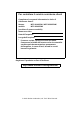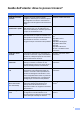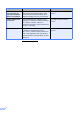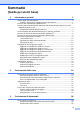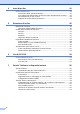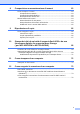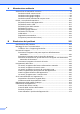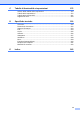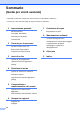Guida per utenti base MFC-9140CDN MFC-9330CDW MFC-9340CDW Non tutti i modelli sono disponibili in tutti i paesi.
Per contattare il servizio assistenza clienti Completare le seguenti informazioni a titolo di riferimento futuro: Numero modello: MFC-9140CDN / MFC-9330CDW / MFC-9340CDW (cerchiare il numero modello) Numero seriale: 1 Data dell’acquisto: Luogo dell’acquisto: 1 Il numero seriale è posto sul retro dell’unità. Conservare la Guida dell’utente con la ricevuta della vendita quale documentazione permanente dell’acquisto, in caso di furti, incendi o servizi inerenti la garanzia.
Guide dell’utente: dove le posso trovare? Quale guida? Contenuto Posizione Guida di sicurezza prodotto Leggere per primo questo manuale. Leggere le istruzioni per la sicurezza prima di configurare la macchina. Consultare la Guida per i marchi registrati e le restrizioni di legge.
Quale guida? Contenuto Posizione Guida alla stampa e alla scansione per dispositivi mobili per Brother iPrint&Scan Questa Guida contiene informazioni utili sulla stampa da dispositivi mobili e sulla scansione dalla macchina Brother ad un dispositivo mobile connesso su rete Wi-Fi.
Sommario (Guida per utenti base) 1 Informazioni generali 1 Utilizzo della documentazione ............................................................................... 1 Simboli e disposizioni utilizzati nella documentazione .................................... 1 Accesso alle utilità Brother (Windows® 8) ............................................................. 2 Accesso alla Guida dell’utente avanzata, alla Guida software dell’utente e alla Guida dell’utente in rete.................................
4 Invio di un fax 41 Come inviare un fax .............................................................................................41 Interruzione delle operazioni del fax ..............................................................42 Invio tramite fax di documenti in formato Letter dal piano dello scanner.......43 Annullamento di un fax in corso ....................................................................43 Rapporto di verifica della trasmissione ............................................
8 Composizione e memorizzazione di numeri 63 Come comporre i numeri ..................................................................................... 63 Composizione manuale ................................................................................. 63 Composizione dalla Rubrica .......................................................................... 63 Ricomposizione numero fax .......................................................................... 63 Memorizzazione di numeri.............
A Manutenzione ordinaria 78 Sostituzione dei materiali di consumo .................................................................78 Sostituzione delle cartucce toner...................................................................82 Sostituzione dei gruppi tamburo ....................................................................89 Sostituzione del gruppo cinghia.....................................................................96 Sostituzione della vaschetta di recupero toner ...................
C Tabelle di funzionalità e impostazioni 175 Utilizzo delle tabelle delle impostazioni .............................................................175 Tabelle delle impostazioni ................................................................................. 176 Tabelle delle funzionalità ................................................................................... 201 Digitazione testo ................................................................................................
Sommario (Guida per utenti avanzati) È possibile visualizzare la Guida per utenti avanzati sul CD-ROM di installazione. La Guida per utenti avanzati spiega le seguenti funzioni e operazioni.
1 Informazioni generali Utilizzo della documentazione 1 Complimenti per l’acquisto dell’apparecchio Brother. Consultando la documentazione è possibile ottenere il massimo dal proprio apparecchio. Simboli e disposizioni utilizzati nella documentazione 1 1 I segnali di pericolo di tipo elettrico avvertono della possibilità di scosse elettriche. I segnali relativi al pericolo di incendio avvisano l’utente della possibilità che si sviluppi un incendio.
Capitolo 1 Accesso alle utilità Brother (Windows® 8) Se si utilizza un tablet con sistema operativo Windows® 8, è possibile effettuare le selezioni toccando lo schermo o facendo clic con il mouse. Dopo aver installato il driver della stampante, compare desktop. sia sulla schermata iniziale che sul a Toccare o fare clic su Brother Utilities sulla schermata iniziale o sul desktop. b Selezionare il dispositivo. c Scegliere la funzione da utilizzare.
Informazioni generali Accesso alla Guida dell’utente avanzata, alla Guida software dell’utente e alla Guida dell’utente in rete (Windows® 8 / Windows Server ® 2012) 1 Se non è stato installato il software, è possibile trovare la documentazione sul CD-ROM seguendo questi passaggi: La presente Guida per utenti base non contiene tutte le informazioni relative all?’apparecchio, quali l’utilizzo delle funzioni avanzate di fax, copia, stampante, scanner, invio di fax da PC e rete.
Capitolo 1 e Fare clic su Documenti PDF/HTML. Scegliere il proprio paese se viene visualizzata la schermata di selezione del paese. Scegliere la guida desiderata nell’elenco delle guide dell’utente visualizzato. Come trovare le indicazioni per la scansione Diverse sono le modalità per la scansione dei documenti. È possibile trovare le istruzioni nel modo seguente: Guida software dell'utente Visualizzazione della documentazione (Macintosh) a Accendere il Macintosh.
Informazioni generali Come trovare le indicazioni per impostare la rete La macchina può essere collegata alla rete wireless (solo MFC-9330CDW e MFC-9340CDW) o cablata. Come accedere alle Guide dell’utente per le funzioni avanzate Istruzioni di base per l’impostazione: (uuGuida di installazione rapida.
Capitolo 1 Guida AirPrint Questa Guida fornisce informazioni per l’uso di AirPrint per stampare dal proprio OS X v10.7.x, 10.8.x e iPhone, iPod touch, iPad, o altro dispositivo iOS sulla propria macchina Brother senza installare un driver stampante. 1 Accesso al servizio di assistenza Brother (Windows®) È possibile trovare tutti i contatti necessari, ad esempio per l’assistenza sul Web (Brother Solutions Center), sul CD-ROM. Fare clic su Assistenza Brother sulla Menu superiore.
Informazioni generali Accesso al servizio di assistenza Brother (Macintosh) 1 1 È possibile trovare tutti i contatti necessari, ad esempio per l’assistenza sul Web (Brother Solutions Center), sul CD-ROM. Fare doppio clic sull’icona Assistenza Brother. Selezionare il modello, se necessario. Viene visualizzata la schermata del servizio di assistenza Brother. Per scaricare e installare Presto! PageManager, fare clic su Presto! PageManager.
Capitolo 1 Descrizione pannello dei comandi I modelli MFC-9140CDN, MFC-9330CDW e MFC-9340CDW hanno un touchscreen LCD e pannello tattile da 3,7pollici (93,4 mm) 1. 1 Si tratta di un touchscreen LCD con schermo tattile elettrostatico che mostra solo i LED utilizzabili. 1 NOTA Le illustrazioni si basano su MFC-9340CDW 1 Touchscreen LCD (display a cristalli liquidi) da 3,7pollici (93,4 mm) Si tratta di un display LCD touchscreen.
Informazioni generali 1 2 3 4 Tastiera 2 Pannello tattile: Premere i numeri sul pannello tattile per comporre numeri telefonici o di fax o per immettere il numero di copie. I LED sul pannello tattile si accendono solo quando sono disponibili per l’uso. Posteriore Premere per tornare al livello del menu precedente. Annulla Alimentazione On/Off Premere Home Premere per tornare alla schermata Home.
Capitolo 1 Touchscreen LCD 1 È possibile selezionare tre tipi di schermate per la schermata Home. Quando è visualizzata la schermata Home, è possibile modificare la schermata visualizzata sfogliando a destra o a sinistra o premendo d o c. Le schermate seguenti indicano lo stato delle macchine quando la stampante è inattiva.
Informazioni generali NOTA Se il pulsante Per Scorrere rapidamente si intende un tipo di operazione dell’utente sul touchscreen, che viene eseguita passando il dito sullo schermo per visualizzare la pagina o l’elemento successivo. è visualizzato nella parte superiore della schermata, premere questo pulsante per configurare in pochi semplici passi le impostazioni wireless (per ulteriori informazioni uuGuida di installazione rapida). 3 (Toner) Vedere la durata rimanente del toner.
Capitolo 1 9 Collegamenti rapidi 11 Icona di avvertimento Premere per configurare i collegamenti rapidi. 11 È possibile eseguire rapidamente una copia, una scansione, inviare un fax e collegarsi a un servizio web tramite le opzioni impostate come collegamenti rapidi. NOTA • Sono disponibili tre schermate dei collegamenti rapidi. È possibile configurare fino a sei collegamenti rapidi in ciascuna schermata. In totale sono disponibili 18 collegamenti rapidi.
Informazioni generali Schermata Impostazioni Se si preme 1 , sul touchscreen vengono visualizzate le impostazioni della macchina. È possibile controllare e accedere alle impostazioni della macchina dalla seguente schermata. (MFC-9330CDW e MFC-9340CDW) 1 2 3 Rete Premere per configurare la connessione di rete. (MFC-9330CDW e MFC-9340CDW) Sullo schermo, un indicatore con quattro livelli mostra la potenza di trasmissione del segnale quando si utilizza una connessione wireless.
Capitolo 1 Impostazione della schermata Ready Impostare la schermata Ready per Home, Altro, Scelte rapide 1, Scelte rapide 2 o Scelte rapide 3. Quando la macchina è inattiva o si preme il touchscreen torna alla schermata impostata. a Premere b c Premere Tutte le imp.. d e . Scorrere rapidamente verso l’alto o verso il basso, oppure premere a o b per visualizzare Setup generale. 1 Premere sul touchscreen per attivarlo.
Informazioni generali e f g Scorrere rapidamente verso l’alto o verso il basso, oppure premere a o b per visualizzare Imp. Display. Impostazioni dei collegamenti rapidi 1 1 È possibile aggiungere le impostazioni per fax, copia, scansione e il collegamento a un servizio Web utilizzati con maggiore frequenza, impostandoli come collegamenti rapidi. in seguito è possibile richiamarli e applicare tali impostazioni in maniera rapida e semplice. È possibile aggiungere fino a 18 collegamenti rapidi.
Capitolo 1 e f g Scorrere verso l’alto o verso il basso, oppure premere a o b per visualizzare le impostazioni di copia predefinite, quindi premere sulla voce desiderata. Scorrere rapidamente verso l’alto o verso il basso, oppure premere a o b per visualizzare le impostazioni disponibili e premere quella desiderata. Una volta terminata la modifica delle impostazioni, premere Salva come Scelta rapida. i Leggere e confermare l’elenco visualizzato di impostazioni selezionate e quindi premere OK.
Informazioni generali • È possibile immettere fino a 20 numeri di fax se il collegamento rapido è destinato alla trasmissione. È possibile immettere i numeri di fax in qualsiasi combinazione di numeri di gruppo e di numeri di fax singoli dalla rubrica o inserirli manualmente (uuGuida per utenti avanzati, Trasmissione circolare). • Quando si immette un numero di fax in un collegamento rapido, viene aggiunto automaticamente alla rubrica.
Capitolo 1 c d e Premere Scansione. f Per immettere manualmente l’indirizzo di posta elettronica, premere Manuale. Immettere l’indirizzo di posta elettronica tramite la tastiera sul touchscreen. (per inserire le lettere più facilmente, vedere Digitazione testo uu pagina 229). Scorrere rapidamente verso l’alto o verso il basso, oppure premere a o b per visualizzare il tipo di scansione desiderato e premerlo.
Informazioni generali i j k Scorrere rapidamente verso l’alto o verso il basso, oppure premere a o b per visualizzare le impostazioni disponibili e premere quella desiderata. Scorrere rapidamente verso l’alto o verso il basso, oppure premere a o b per visualizzare le impostazioni disponibili e premere l’opzione desiderata. Ripetere le fasi i e j fino ad aver selezionato tutte le impostazioni per il collegamento rapido in questione. Premere OK.
Capitolo 1 f g Premere sull’account. Se l’account richiede un codice PIN, immetterlo tramite la tastiera del touchscreen. Premere OK. Premere la funzione desiderata. NOTA Le funzioni che possono essere impostate variano in funzione del servizio selezionato. h Leggere e confermare l’elenco visualizzato di funzioni selezionate e quindi premere OK. i Premere OK per salvare il collegamento rapido. Modifica dei collegamenti rapidi È possibile modificare le impostazioni di un collegamento rapido.
Informazioni generali f Per creare un nuovo collegamento rapido, tenere premuto per eliminare il nome corrente e quindi immetterne uno nuovo tramite la tastiera sul touchscreen. (per inserire le lettere più facilmente, vedere Digitazione testo uu pagina 229). Premere OK. g Premere OK per confermare. Modifica dei nomi dei collegamenti rapidi 1 1 È possibile modificare il nome di un collegamento rapido.
Capitolo 1 Eliminazione dei collegamenti rapidi Impostazioni volume 1 È possibile eliminare un collegamento rapido. a NOTA , Tutte le imp. e Impostazioni scelta rapida. b c Premere Cancellare per eliminare il collegamento rapido selezionato nel passo a. a Premere b c Premere Tutte le imp.. d e Premere Sì per confermare. Richiamo dei collegamenti rapidi Le impostazioni dei collegamenti rapidi sono visualizzate nella schermata dei collegamenti rapidi.
Informazioni generali Volume del segnale acustico Quando il segnale acustico è attivo, la macchina emette un suono ogni volta che si preme un tasto o si fa un errore o al termine dell’invio e della ricezione di fax. È possibile scegliere in un intervallo di livelli del volume. a Premere b c Premere Tutte le imp.. d e . Scorrere rapidamente verso l’alto o verso il basso, oppure premere a o b per visualizzare Setup generale.
2 Caricamento della carta Caricamento di carta e supporti di stampa 2 Stampa su carta normale, carta sottile o riciclata dal vassoio della carta 2 a Estrarre completamente il vassoio carta dall’apparecchio. b Premere la leva di sblocco della guida laterale verde (1) e far scorrere le guide laterali adattandole alla carta caricata nel vassoio. Assicurarsi che le guide siano inserite nelle apposite fessure. La macchina può caricare la carta dal vassoio carta o dalla fessura alimentazione manuale.
Caricamento della carta c d Smuovere la risma per evitare inceppamenti e difficoltà di inserimento. f Sollevare il supporto ribaltabile (1) per evitare che la carta scivoli via dal vassoio di uscita con la pagina stampata rivolta verso il basso, oppure togliere ogni pagina non appena esce dall’apparecchio.
Capitolo 2 Caricamento di carta nella fessura alimentazione manuale scrivere dalla fessura alimentazione manuale 2 a In questa fessura è possibile caricare singolarmente buste e supporti di stampa speciali. Usare la fessura alimentazione manuale per stampare o copiare su etichette, buste, carta più spessa o carta lucida (per la carta consigliata da usare, vedere Carta e altri supporti di stampa accettati uu pagina 33).
Caricamento della carta c Usando entrambe le mani, far scorrere le guide laterali della fessura alimentazione manuale per adattarle alla larghezza della carta che si intende usare. NOTA • Se viene visualizzato il messaggio di errore incepp. Alim. man. incepp. sul touchscreen, la macchina non è in grado di afferrare e far avanzare la carta. Reimpostare la macchina rimuovendo la carta e premendo Inizio sul touchscreen. Reinserire la carta e accertarsi di premerla in modo saldo contro i rulli.
Capitolo 2 • Mentre il coperchio dello scanner è sollevato, è ancora possibile utilizzare l’apparecchio. Per chiudere il coperchio dello scanner, spingerlo verso il basso con entrambe le mani. e 28 Stampa su carta spessa, etichette, buste e carta lucida dalla fessura alimentazione manuale Quando si abbassa il coperchio posteriore (vassoio di uscita rivolto verso l’alto), la macchina prevede un percorso diretto della carta dalla fessura alimentazione manuale attraverso il retro della macchina.
Caricamento della carta c d Aprire il coperchio della fessura alimentazione manuale. e Con entrambe le mani, spingere in modo saldo un foglio di carta o una busta nella fessura alimentazione manuale finché il bordo superiore della carta tocca il rullo di alimentazione. Continuare a premere la carta contro il rullo per circa due secondi, o fino a quando la macchina non l’afferra e la fa avanzare.
Capitolo 2 NOTA • Se viene visualizzato il messaggio di errore incepp. Alim. man. incepp. sul touchscreen, la macchina non è in grado di afferrare e far avanzare la carta o la busta. Reimpostare la macchina rimuovendo la carta e premendo Inizio sul touchscreen. Reinserire la carta o la busta e accertarsi di premerla in modo saldo contro i rulli. • Introdurre la carta o la busta nella fessura alimentazione manuale con il lato da stampare rivolto verso l’alto.
Caricamento della carta Aree non digitalizzabili e non stampabili 2 I valori riportati nella tabella indicano le massime aree non stampabili e in cui non è possibile eseguire la scansione. Tali aree possono variare a seconda del formato carta o delle impostazioni nell’applicazione in uso.
Capitolo 2 Impostazioni carta Formato carta Per la stampa dei fax, è possibile utilizzare i seguenti formati carta: A4, Letter, Legal o Folio. Quando si modifica il formato della carta nel vassoio, sarà anche necessario modificare contemporaneamente l’impostazione per il formato della carta in maniera tale che l’apparecchio possa adattare il documento o un fax in arrivo sulla pagina.
Caricamento della carta Carta e altri supporti di stampa accettati La qualità di stampa cambia in base al tipo di carta che viene utilizzata. È possibile utilizzare i seguenti tipi di supporti di stampa. carta normale, carta sottile, carta spessa, carta più spessa, carta per macchina da scrivere, carta riciclata, buste, etichette, carta lucida. (vedere Supporti di stampa uu pagina 233).
Capitolo 2 Capacità dei vassoi carta Vassoio carta (Vassoio 1) 2 Formato carta Tipi di carta N° di fogli A4, Letter, Legal, B5 (JIS), Executive, A5, Carta normale, Carta sottile, Carta riciclata fino a 250 (80 g/m2) Carta normale, Carta sottile, Carta spessa, Carta più spessa, Carta per macchina da scrivere, Carta riciclata, Buste, Etichette, Carta lucida 1 foglio A5 L, A6, Folio 1 Fessura alimentazione manuale Larghezza: da 76,2 a 215,9 mm Lunghezza: Da 116,0 a 355,6 mm 1 1 Busta Il formato
Caricamento della carta Manipolazione e uso di carta speciale L’apparecchio è progettato per funzionare correttamente con la maggior parte dei tipi di carta xerografica e per macchina da scrivere. Tuttavia, alcune variabili relative alla carta possono avere effetti sulla qualità di stampa o sull’affidabilità di alimentazione. Prima dell’acquisto, provare sempre campioni di carta per accertarsi dell’effetto desiderato. Conservare la carta nell’imballaggio originale tenendolo chiuso.
Capitolo 2 Buste 2 La macchina è progettata per operare al meglio con la maggior parte delle buste. Tuttavia, alcune buste potrebbero presentare problemi di alimentazione e qualità di stampa per la procedura con cui sono realizzate. Le buste devono presentare i bordi con piegature diritte e ben marcate. Le buste devono essere appiattite e non slargate o di struttura fragile. Utilizzare solo buste di qualità presso rivenditori che ne prevedano l’utilizzo in una macchina laser.
Caricamento della carta Etichette 2 Tipi di etichette da evitare 2 L’apparecchio è adatto per la stampa sulla maggior parte di etichette prodotte per l’uso con un apparecchio laser. Le etichette devono presentare un adesivo a base acrilica poiché questo tipo di materiale è più stabile alle alte temperature del gruppo fusore.
3 Caricamento di documenti Come caricare i documenti NOTA 3 È possibile inviare fax, eseguire copie e scansioni dall’ADF (alimentatore automatico documenti) e dal piano dello scanner. Uso dell’alimentatore automatico documenti (ADF) Lunghezza: da 147,3 a 355,6 mm Larghezza: da 147,3 a 215,9 mm Peso: da 64 a 90 g/m2 Come caricare i documenti IMPORTANTE • NON lasciare documenti spessi sul piano dello scanner. In caso contrario, la carta potrebbe incepparsi nell’alimentatore automatico.
Caricamento di documenti d Regolare le guide laterali (1) in base alla larghezza del documento. Uso del piano dello scanner 3 È possibile usare il piano dello scanner per inviare via fax, copiare o analizzare pagine di un libro o una pagina singola alla volta.
Capitolo 3 b Usare le linee di riferimento del documento a sinistra e in alto per posizionare il documento con il lato di stampa rivolto verso il basso sull’angolo in alto a sinistra del piano dello scanner. c Chiudere il coperchio documenti. IMPORTANTE Se il documento è un libro o è spesso, non spingere né premere su di esso.
4 Invio di un fax Come inviare un fax Nella procedura di seguito è illustrato come inviare un fax. Per inviare più pagine, utilizzare l’ADF. a Eseguire una delle seguenti operazioni per caricare il documento: Posizionare il documento rivolto verso l’alto nell’alimentatore automatico (vedere Uso dell’alimentatore automatico documenti (ADF) uu pagina 38). Posizionare il documento con il lato di stampa rivolto verso il basso sul piano dello scanner (vedere Uso del piano dello scanner uu pagina 39).
Capitolo 4 d (MFC-9340CDW) Scegliere una delle opzioni che seguono: Per inviare un documento su lato singolo, procedere al punto e. Per inviare un documento fronte-retro, scegliere il formato di scansione fronte-retro del documento fronte-retro, nel modo seguente: Premere Opzioni. Scorrere rapidamente verso l’alto o verso il basso, oppure premere a o b per visualizzare Fax fronte/retro e premere Fax fronte/retro. Premere Scans. fronte/retro: lato lungo o Scans. fronte/retro: lato corto.
Invio di un fax Invio tramite fax di documenti in formato Letter dal piano dello scanner Rapporto di verifica della trasmissione È possibile utilizzare il Rapporto di verifica trasmissione come conferma dell’avvenuto invio di un fax. Questo rapporto indica il nome o il numero fax del destinatario, la data e l’ora della trasmissione, la durata della trasmissione, il numero di pagine inviate e conferma che non si sono verificati problemi all’invio.
Capitolo 4 i Premere . NOTA • Se si sceglie Si+Immagine o No+Immagine, l’immagine non verrà visualizzata sul Rapporto di verifica della trasmissione se la Trasmissione in tempo reale è impostata su Sì. (uuGuida per utenti avanzati, Trasmissione in tempo reale). • Se la trasmissione è corretta, viene visualizzato OK sul Rapporto di verifica della trasmissione accanto a RISULT. Se la trasmissione non viene eseguita correttamente, viene visualizzato ERRORE accanto a RISULT.
5 Ricezione di un fax 5 Modalità di ricezione 5 È necessario scegliere una modalità di ricezione in base ai dispositivi esterni e ai servizi telefonici disponibili sulla linea. Selezione della modalità Ricezione 5 Per impostazione predefinita, l’apparecchio riceve automaticamente i fax che gli vengono inviati. Gli schemi che seguono consentono di scegliere la modalità corretta.
Capitolo 5 Per impostare la modalità di ricezione, procedere nel modo seguente. a Premere b c Premere Tutte le imp.. d e Premere Fax. f g Premere Imp.ricezione. h i Premere Mod. ricezione. j Premere 46 . Scorrere rapidamente verso l’alto o verso il basso, oppure premere a o b per visualizzare Fax. Scorrere rapidamente verso l’alto o verso il basso, oppure premere a o b per visualizzare Imp.ricezione.
Ricezione di un fax Utilizzo delle modalità di ricezione Manuale 5 Con alcune modalità di ricezione, l’apparecchio risponde automaticamente (Fax e Fax/Tel). Per informazioni sulla modifica del numero di squilli prima di utilizzare queste modalità (vedere Numero squilli uu pagina 48). Solo fax 5 La modalità Fax consente di rispondere automaticamente ad ogni chiamata come fax.
Capitolo 5 Impostazioni Modalità di ricezione Numero squilli L’impostazione Numero squilli definisce il numero di volte che l’apparecchio squilla prima di rispondere nelle modalità Fax e Fax/Tel. Se si dispone di telefoni esterni o in derivazione sulla stessa linea della macchina, selezionare il numero massimo di squilli (vedere Riconoscimento fax uu pagina 49 e Utilizzo di telefoni esterni o in derivazione uu pagina 60). a Premere b c Premere Tutte le imp.. d e f g h i j 48 .
Ricezione di un fax NOTA Anche se il chiamante attacca durante il doppio squillo, la macchina continua a squillare per il tempo impostato. Riconoscimento fax 5 Se Riconoscimento fax è Sì: 5 L’apparecchio può ricevere automaticamente un fax, anche quando si risponde a una chiamata. Quando si vede Ricezione sul touchscreen o quando si avverte un breve scatto sulla linea telefonica attraverso il ricevitore utilizzato, riposizionare il ricevitore. L’apparecchio proseguirà con l’operazione.
Capitolo 5 g h i j Scorrere rapidamente verso l’alto o verso il basso, oppure premere a o b per visualizzare Riconos.fax. Premere Riconos.fax. Premere Sì (o No). Premere . Anteprima fax (solo bianco e nero) Come visualizzare l’anteprima di un fax ricevuto 5 5 È possibile visualizzare i fax ricevuti sul touchscreen premendo (Fax) e (Fax ricevuti). Quando la macchina è in modalità Ready, viene visualizzato sul touchscreen un messaggio a comparsa per avvisare di nuovi fax.
Ricezione di un fax Uso dell’anteprima fax Premere il touchscreen o il pannello tattile per eseguire le seguenti operazioni. 5 Quando si riceve un fax, viene visualizzato un messaggio pop-up sul touchscreen. (Ad esempio: Nuovo fax:01 [Antepr.]) a Descrizione Premere Antepr.. Sul touchscreen viene visualizzato l’elenco dei fax. Ingrandire il fax. Ridurre il fax.
Capitolo 5 Come stampare un fax a Premere b c d Premere Fax ricevuti. e Premere (Fax). Premere il fax desiderato. Premere Inizio. 5 Come stampare tutti i fax dell’elenco a Premere b c d Premere Fax ricevuti. 5 (Fax). Premere Stampa/Elimina. Procedere nel modo seguente: Premere Stampa tutto (nuovi fax) per stampare tutti i fax non ancora visualizzati. . Premere Stampa tutto (vecchi fax) per stampare tutti i fax già visualizzati. e Premere .
Ricezione di un fax Disattivazione dell’anteprima fax a Premere b Premere c d e Premere No. 5 . (Anteprima fax). Premere Sì per confermare. Se sono presenti fax in memoria, effettuare una delle seguenti operazioni: 5 Se non si desidera stampare i fax memorizzati, premere Continua. Premere Sì per confermare. Il fax saranno eliminati. Per stampare i fax memorizzati, premere Stampa tutti i fax prima dell'eliminazione. Se non si desidera disattivare l’anteprima fax, premere Annulla.
6 Uso di PC-FAX Come utilizzare PCFAX Ricezione PC-Fax (solo Windows®) Se si abilita la funzione Ricezione PC-Fax, la MFC archivia in memoria i fax ricevuti e li invia automaticamente al computer. È quindi possibile utilizzare il computer per visualizzare e memorizzare i fax ricevuti. Anche se il computer è stato spento (ad esempio di notte o nel fine settimana), la MFC riceverà e archivierà i fax in memoria. Il numero di fax ricevuti e memorizzati viene visualizzato sul touchscreen.
Uso di PC-FAX l Premere Stampa backup: Sì o Stampa backup: No. IMPORTANTE Se si seleziona Stampa backup: Sì, la macchina stampa anche il fax presso la macchina in modo da disporre di una copia. m Premere . NOTA • Prima di poter impostare la Ricezione PC-FAX, è necessario installare il software MFL-Pro Suite sul computer. Verificare che il computer sia collegato e acceso (uuGuida software dell'utente ).
7 Servizi Telefonici e dispositivi esterni Servizi telefonici Impostazione del tipo di linea telefonica Se si collega l’apparecchio ad una linea che utilizza PBX o ISDN per la ricezione e l’invio di fax, è necessario modificare il tipo di linea telefonica completando le seguenti fasi. Se si utilizza una linea con PBX, è possibile impostare l’apparecchio per accedere sempre a una linea esterna (utilizzando il prefisso digitato), o per accedere alla linea esterna premendo R.
Servizi Telefonici e dispositivi esterni PBX e TRASFERIMENTO L’apparecchio è inizialmente impostato su Normale, che consente all’apparecchio di collegarsi alla linea PSTN (Rete linee telefoniche pubbliche) standard. Tuttavia, molti uffici utilizzano un centralino telefonico o un centralino privato per telefoni in derivazione (PBX). L’apparecchio può essere collegato alla maggior parte dei PBX in commercio.
Capitolo 7 Connessioni Il dispositivo TAD esterno deve essere collegato come mostrato di seguito. 7 Registrazione di un messaggio in uscita (OGM) a Registrare 5 secondi di silenzio all’inizio del messaggio. Questo consente all’apparecchio di rilevare eventuali toni fax. b Limitare la durata del messaggio a 20 secondi. c Terminare il messaggio di 20 secondi ricordando il codice di attivazione remota per l’invio manuale dei fax.
Servizi Telefonici e dispositivi esterni Collegamenti multilinea (PBX) 7 Suggeriamo di chiedere alla società di installazione del PBX di collegare l’apparecchio. Se si dispone di un sistema multilinea, chiedere al tecnico responsabile di collegare l’apparecchio all’ultima linea dell’impianto. Questo per evitare che l’apparecchio venga attivato ad ogni chiamata entrante. Se tutte le chiamate entranti vengono gestite dal centralino, impostare la Modalità ricezione su Manuale.
Capitolo 7 Utilizzo di telefoni esterni o in derivazione Se si risponde a una chiamata fax da un telefono in derivazione o da un telefono esterno collegato tramite correttamente alla macchina tramite connessione raccordo a T, è possibile fare in modo che la macchina prenda la chiamata utilizzando il codice di attivazione remota. Digitando il codice di attivazione remota l51, la macchina inizia a ricevere il fax.
Servizi Telefonici e dispositivi esterni Utilizzo dei codici remoti Codice di attivazione remota 7 7 Se si risponde ad una chiamata fax da un telefono in derivazione o esterno, è possibile impostare la macchina per riceverla premendo il codice di attivazione remota l51. Attendere i suoni del segnale fax, quindi riagganciare il ricevitore (vedere Riconoscimento fax uu pagina 49). Il chiamante deve premere Avvio per inviare il fax.
Capitolo 7 Modifica dei codici remoti Il codice di attivazione remota predefinito è l51. Il codice di disattivazione remota predefinito è #51. Nel caso in cui cada sempre la linea durante l’accesso alla segreteria telefonica esterna, provare a cambiare i codici remoti a tre cifre, per esempio ### e 555. a Premere b c Premere Tutte le imp.. d e f g h i . Scorrere rapidamente verso l’alto o verso il basso, oppure premere a o b per visualizzare Fax. Premere Fax.
8 Composizione e memorizzazione di numeri Come comporre i numeri Composizione dalla Rubrica 8 È possibile comporre il numero in uno dei seguenti modi. Composizione manuale a b 8 Caricare il documento. a Caricare il documento. b Premere c d Premere Rubrica. Se l’anteprima fax è impostata su No, (Fax). (Fax) e Invio fax in corso. c Premere tutte le cifre del numero di fax. (Fax). Procedere nel modo seguente: Premere e immettere la prima lettera del nome e premere OK.
Capitolo 8 Memorizzazione di numeri Memorizzazione dei numeri nella rubrica 8 È possibile memorizzare fino a 200 indirizzi con un nome. È possibile configurare la macchina per l’esecuzione dei seguenti tipi di composizione agevolata: Rubrica e gruppi per i fax di trasmissione. Quando si compone un numero della rubrica, il numero viene visualizzato sul touchscreen. NOTA In caso di interruzione della corrente elettrica, i numeri della rubrica permangono nella memoria dell’apparecchio.
Composizione e memorizzazione di numeri Modifica di nomi o numeri dalla rubrica g Operare come segue: Per modificare il nome premere Nome. Inserire il nuovo nome (fino a 15 caratteri) utilizzando la tastiera sul touchscreen. (per inserire le lettere più facilmente, vedere Digitazione testo uu pagina 229). 8 È possibile modificare o eliminare un numero o un nome che è già memorizzato nella rubrica.
9 Riproduzione di copie 9 Come eseguire le copie Interruzione copia Nei passaggi di seguito è presentata l’operazione di copia di base. Per interrompere la copia, premere 9 a Eseguire una delle seguenti operazioni per caricare il documento: Posizionare il documento rivolto verso l’alto nell’alimentatore automatico (vedere Uso dell’alimentatore automatico documenti (ADF) uu pagina 38).
Riproduzione di copie g h Scorrere rapidamente verso l’alto o verso il basso, oppure premere a o b per visualizzare le impostazioni disponibili e premere quella desiderata. Scorrere rapidamente verso l’alto o verso il basso, oppure premere a o b per visualizzare le opzioni disponibili e premere la nuova opzione. Ripetere i punti g e h per ciascuna impostazione desiderata. Una volta terminata la modifica delle impostazioni, premere OK.
10 Stampa dei dati da un’unità di memoria flash USB o da una fotocamera digitale che supporta Mass Storage ( per MFC-9330CDW e MFC-9340CDW) Con la Funzione di stampa diretta, non occorre un computer per stampare i dati. È possibile stampare collegando semplicemente l’unità di memoria flash USB all’interfaccia diretta USB della macchina. È inoltre possibile collegare una fotocamera impostata sulla modalità USB Mass Storage e stampare direttamente da essa.
Stampa dei dati da un’unità di memoria flash USB o da una fotocamera digitale che supporta Mass Storage ( per MFC-9330CDW e MFC-9340CDW) c Selezionare la cartella in cui si desidera salvare il file ed immettere il nome del file richiesto. Se viene richiesto solo un nome file, è possibile specificare anche la cartella nella quale si desidera salvare il file inserendo il nome della directory. Ad esempio: C:\Temp\FileName.
Capitolo 10 a Collegare l’unità di memoria flash USB o la fotocamera digitale all’interfaccia diretta USB (1) sulla parte anteriore dell’apparecchio. Sul touchscreen viene automaticamente visualizzato il menu della memoria USB per confermare l’uso previsto dei dispositivi USB. NOTA • Se si verifica un errore, il menu della memoria USB non verrà visualizzato sul touchscreen.
Stampa dei dati da un’unità di memoria flash USB o da una fotocamera digitale che supporta Mass Storage ( per MFC-9330CDW e MFC-9340CDW) f Premere l’ opzione desiderata. NOTA • È possibile scegliere le seguenti opzioni: Tipo carta Formato carta Pagine multiple Modifica delle impostazioni predefinite per la stampa diretta È possibile modificare le impostazioni predefinite per la stampa diretta.
11 Come stampare da un computer Stampa di un documento 11 L’apparecchio è in grado di ricevere dati dal computer e di stamparli. Per stampare da un computer, è necessario installare il driver della stampante. (per ulteriori informazioni sulle impostazioni del driver stampante, uuGuida software dell'utente ) a Installare il driver stampante Brother disponibile sul CD-ROM (uuGuida di installazione rapida). b Scegliere il comando di stampa dall’applicazione.
12 Come eseguire la scansione da un computer 12 Prima della scansione 12 Per utilizzare l’apparecchio come scanner è necessario installare un driver dello scanner. Se l’apparecchio è collegato in rete, configurarlo con un indirizzo TCP/IP. Installare i driver dello scanner disponibili sul CD-ROM (uuGuida di installazione rapida: Installare MFL-Pro Suite). Configurare l’apparecchio con un indirizzo TCP/IP se la scansione in rete non funziona (uuGuida software dell'utente ).
Capitolo 12 c Se viene visualizzata la schermata Modalità ControlCenter4, selezionare Modalità Avanzata e quindi fare clic su OK. d Assicurarsi di selezionare la macchina che si desidera utilizzare Modello dall’elenco a discesa. e Fare clic su File.
Come eseguire la scansione da un computer f Premere Scansione. L’apparecchio inizia il processo di scansione. La cartella in cui vengono salvati i dati acquisiti tramite scanner si apre automaticamente.
Capitolo 12 Come eseguire la scansione di un documento come file PDF tramite il touchscreen a b Caricare il documento (vedere Come caricare i documenti uu pagina 38). c Scorrere rapidamente verso sinistra o destra per visualizzare a File. Premere Scansione. viene visualizzato al centro del touchscreen evidenziato in blu. d Premere OK. Quando la macchina è connessa a una rete, premere sul nome del computer.
Come eseguire la scansione da un computer NOTA Sono disponibili le seguenti modalità di scansione. • a USB (MFC-9330CDW e MFC-9340CDW) • a Rete (Windows®) • a FTP • a server e-mail • a E-mail • a Immagine • a OCR • a File • Scansione WS 1 (Scansione servizi Web) 1 Solo utenti Windows® (Windows Vista® SP2 o versioni successive, Windows® 7 e Windows® 8) (uuGuida software dell'utente ).
A Manutenzione ordinaria Sostituzione dei materiali di consumo I materiali di consumo vanno sostituiti quando la macchina indica che la durata utile dei materiali di consumo è esaurita. I seguenti materiali di consumo possono essere sostituiti dall’utente: Materiali di consumo non prodotti da Brother potrebbero influire sulla qualità di stampa, sulle prestazioni dell’hardware e sull’affidabilità della macchina. NOTA Il gruppo tamburo e la cartuccia toner sono due materiali di consumo separati.
Manutenzione ordinaria I messaggi in tabella vengono visualizzati sul touchscreen nella modalità Ready. Questi messaggi forniscono avvertenze avanzate per sostituire i materiali di consumo prima del loro esaurimento. Per evitare inconvenienti, è consigliabile acquistare i materiali di consumo prima che la macchina smetta di funzionare. Messaggi sul touchscreen Materiale di consumo da preparare Durata indicativa Modalità di sostituzione Toner insuff. Cartuccia toner Nero Prep.
Occorre pulire la macchina regolarmente e sostituire i materiali di consumo quando i messaggi in tabella vengono visualizzati sul touchscreen. Messaggi sul touchscreen Materiale di consumo da sostituire Sostituire toner Cartuccia toner Sostituire il tamburoX Durata indicativa Modalità di sostituzione Nome modello Consultare pagina 82. TN-241BK 5 Il touchscreen indica il colore della cartuccia toner che occorre sostituire. BK = Nero 1.
Manutenzione ordinaria NOTA • Visitare il sito http://www.brother.com/original/index.html per le istruzioni sulla restituzione dei materiali di consumo usati nell’ambito del programma di raccolta Brother. Se non si desidera restituire gli articoli usati, smaltirli in conformità alla legislazione locale, tenendoli separati dai rifiuti domestici.
Sostituzione delle cartucce toner Livello del toner basso A Nome del modello: TN-241BK 1, TN-241C 1, TN-241M 1, TN-241Y 1, TN-245C 2, TN-245M 2, TN-245Y 2 La cartuccia toner standard può stampare circa 2.500 pagine 3 (nero) o 1.400 pagine 3 (giallo, magenta, ciano). La cartuccia toner ad alta resa consente di stampare circa 2.200 pagine 3 (ciano, magenta, giallo). Il numero effettivo delle pagine varia a seconda del tipo medio di documento.
Manutenzione ordinaria Sostituzione delle cartucce toner a b Accertarsi che la macchina sia accesa. c Rimuovere la cartuccia toner e il gruppo tamburo per il colore indicato sul touchscreen. A AVVERTENZA SUPERFICIE CALDA Aprire il coperchio superiore fino a quando non si blocca in posizione aperta. Dopo l’utilizzo della macchina, alcune parti interne risultano bollenti. Attendere che la macchina si raffreddi prima di toccare le parti interne.
IMPORTANTE • È consigliabile collocare il gruppo cartuccia toner e il gruppo tamburo su una superficie piana e pulita, appoggiandoli su un foglio di carta nel caso si verifichino fuoriuscite di toner. • Per evitare danni all’apparecchio a causa delle cariche statiche, NON toccare gli elettrodi indicati in figura. 84 d Premere la leva di blocco verde ed estrarre la cartuccia toner dal gruppo tamburo.
Manutenzione ordinaria AVVERTENZA • NON esporre al fuoco la cartuccia toner oppure il gruppo tamburo e cartuccia toner. Potrebbe esplodere e causare lesioni. • NON utilizzare alcuna sostanza infiammabile, qualsiasi tipo di spray o solventi/liquidi organici contenenti alcol o ammoniaca per pulire le superfici interne o esterne del prodotto. In questo modo potrebbe verificarsi un incendio o una scossa elettrica. Utilizzare, invece, solo un panno asciutto e privo di peli.
NOTA • Sigillare la cartuccia toner usata all’interno di un sacchetto onde evitare fuoriuscite di polvere di toner dalla cartuccia. • Visitare il sito http://www.brother.com/original/ index.html per le istruzioni sulla restituzione dei materiali di consumo usati nell’ambito del programma di raccolta Brother. Se non si desidera restituire gli articoli usati, smaltirli in conformità alla legislazione locale, tenendoli separati dai rifiuti domestici.
Manutenzione ordinaria g Inserire saldamente la nuova cartuccia toner all’interno del gruppo tamburo fino allo scatto in posizione. Se viene inserita correttamente, la leva di blocco verde sul gruppo tamburo si solleva automaticamente. h Pulire il filo corona all’interno del gruppo tamburo facendo scorrere la linguetta verde da sinistra a destra e da destra a sinistra parecchie volte. 1 NOTA NOTA Accertarsi di inserire correttamente la cartuccia toner, altrimenti si può separare dal gruppo tamburo.
j Fare scorrere ciascun gruppo tamburo e cartuccia toner nell’apparecchio. Accertarsi di far corrispondere il colore della cartuccia toner con la stessa etichetta del colore sulla macchina. BK C M Y BK = Nero, C = Ciano, M = Magenta, Y = Giallo 88 k Chiudere il coperchio superiore della macchina. NOTA Dopo avere sostituito una cartuccia toner, NON spegnere l’apparecchio o aprire il coperchio superiore finché non scompare il messaggio Attendere. e il touchscreen non ritorna nella modalità Ready.
Manutenzione ordinaria Sostituzione dei gruppi tamburo Nome del modello: DR-241CL 4 pz. Gruppo tamburo o tamburi singoli DR-241CL-BK, DR-241CL-CMY Un gruppo tamburo nuovo consente di stampare approssimativamente 15.000 pagine A4 o Letter su un lato solo. Il gruppo tamburo DR-241CL è composto da quattro unità tamburo, una nera (DR-241CL-BK) e tre colore (DR-241CL-CMY). DR-241CL-BK contiene un tamburo nero. DR-241CL-CMY contiene un tamburo a colori.
Sostituzione tamburo X A Se occorre sostituire solo un determinato tamburo, sul touchscreen viene visualizzato il messaggio Sostituire il tamburoX. X indica il colore del gruppo tamburo che occorre sostituire. (BK=Nero, C=Ciano, M=Magenta, Y=Giallo) IMPORTANTE • Quando si smonta il gruppo tamburo, maneggiarlo con cura perché contiene toner. Pulire o rimuovere immediatamente con acqua fredda, dalle mani o dai vestiti, il toner che eventualmente esce dalla cartuccia.
Manutenzione ordinaria c Rimuovere la cartuccia toner e il gruppo tamburo per il colore indicato sul touchscreen. IMPORTANTE • È consigliabile collocare il gruppo cartuccia toner e il gruppo tamburo su una superficie piana e pulita, appoggiandoli su un foglio di carta nel caso si verifichino fuoriuscite di toner. • Per evitare danni all’apparecchio a causa delle cariche statiche, NON toccare gli elettrodi indicati in figura.
d Premere la leva di blocco verde ed estrarre la cartuccia toner dal gruppo tamburo. AVVERTENZA • NON esporre al fuoco la cartuccia toner oppure il gruppo tamburo e cartuccia toner. Potrebbe esplodere e causare lesioni. • NON utilizzare alcuna sostanza infiammabile, qualsiasi tipo di spray o solventi/liquidi organici contenenti alcol o ammoniaca per pulire le superfici interne o esterne del prodotto. In questo modo potrebbe verificarsi un incendio o una scossa elettrica.
Manutenzione ordinaria IMPORTANTE • Maneggiare con cura le cartucce toner. Pulire o rimuovere immediatamente con acqua fredda, dalle mani o dai vestiti, il toner che eventualmente esce dalla cartuccia. • Per evitare problemi con la qualità della stampa, NON toccare mai le parti ombreggiate indicate nella figura. NOTA • Accertarsi di sigillare il gruppo tamburo utilizzato in un contenitore in modo che la polvere di toner non fuoriesca. • Visitare il sito http://www.
g Inserire saldamente la cartuccia toner all’interno del nuovo gruppo tamburo fino allo scatto in posizione. Se la cartuccia viene inserita correttamente, la leva di blocco verde si solleva automaticamente. h Pulire il filo corona all’interno del gruppo tamburo facendo scorrere la linguetta verde da sinistra a destra e da destra a sinistra parecchie volte. 1 NOTA NOTA Accertarsi di inserire correttamente la cartuccia toner, altrimenti si può separare dal gruppo tamburo.
Manutenzione ordinaria j Fare scorrere ciascun gruppo tamburo e cartuccia toner nell’apparecchio. Accertarsi di far corrispondere il colore della cartuccia toner con la stessa etichetta del colore sulla macchina. k Chiudere il coperchio superiore della macchina. l Quando si sostituisce il gruppo tamburo con uno nuovo, è necessario azzerare il contatore del tamburo. Istruzioni per questo tipo di operazione possono essere trovate all’interno o sulla confezione del nuovo gruppo tamburo.
Sostituzione del gruppo cinghia b Aprire il coperchio superiore fino a quando non si blocca in posizione aperta. c Rimuovere tutti i gruppi tamburo e cartuccia toner. A Nome modello: BU-220CL Un gruppo cinghia nuovo consente di stampare approssimativamente 50.000 pagine A4 o Letter su un lato solo. Cambia cinghia A Quando il messaggio Sostituire la cinghia viene visualizzato sul touchscreen, occorre sostituire il gruppo cinghia.
Manutenzione ordinaria AVVERTENZA SUPERFICIE CALDA Dopo l’utilizzo della macchina, alcune parti interne risultano bollenti. Attendere che la macchina si raffreddi prima di toccare le parti interne. IMPORTANTE • È consigliabile collocare il gruppo cartuccia toner e il gruppo tamburo su una superficie piana e pulita, appoggiandoli su un foglio di carta nel caso si verifichino fuoriuscite di toner.
d Afferrare la maniglia verde del gruppo cinghia e sollevare il gruppo cinghia, quindi estrarlo. IMPORTANTE Per evitare problemi con la qualità della stampa, NON toccare mai le parti ombreggiate indicate nella figura. 98 e Aprire il nuovo gruppo cinghia e inserirlo nell’apparecchio.
Manutenzione ordinaria f Fare scorrere ciascun gruppo tamburo e cartuccia toner nella macchina, verificando di far corrispondere i colori della cartuccia toner con le etichette dello stesso colore sulla macchina. g Chiudere il coperchio superiore della macchina. h Quando si sostituisce il gruppo cinghia con uno nuovo, è necessario azzerare il contatore della cinghia. Istruzioni per questo tipo di operazione possono essere trovate all’interno o sulla confezione del nuovo gruppo cinghia.
Sostituzione della vaschetta di recupero toner c Rimuovere tutti i gruppi tamburo e cartuccia toner. A Nome modello: WT-220CL La durata di una vaschetta di recupero toner è pari a circa 50.000 pagine a un lato in formato Letter o A4. Box WT a fine A Se sul touchscreen viene visualizzato Box WT a fine, significa che la vaschetta di recupero toner è prossima all’esaurimento. Acquistare una nuova vaschetta di recupero toner e predisporla prima di visualizzare un messaggio Sostituire vasch.toner scarto.
Manutenzione ordinaria IMPORTANTE • È consigliabile collocare il gruppo cartuccia toner e il gruppo tamburo su una superficie piana e pulita, appoggiandoli su un foglio di carta nel caso si verifichino fuoriuscite di toner. d Afferrare la maniglia verde del gruppo cinghia e sollevare il gruppo cinghia, quindi estrarlo. • Per evitare danni all’apparecchio a causa delle cariche statiche, NON toccare gli elettrodi indicati in figura.
e Rimuovere il materiale da imballaggio arancione ed eliminarlo. NOTA Questo passaggio è necessario soltanto quando si sostituisce la vaschetta di recupero toner per la prima volta e non è richiesto per la vaschetta di recupero toner sostitutiva. Il pezzo di imballaggio arancione è installato in fabbrica per proteggere l’apparecchio durante la spedizione. f 102 Afferrare la maniglia verde della vaschetta di recupero toner e rimuovere la vaschetta dall’apparecchio.
Manutenzione ordinaria AVVERTENZA g Aprire la nuova vaschetta di recupero toner e inserirla nell’apparecchio. • NON gettare la vaschetta di recupero toner nel fuoco. Potrebbe esplodere e causare lesioni. • NON utilizzare alcuna sostanza infiammabile, qualsiasi tipo di spray o solventi/liquidi organici contenenti alcol o ammoniaca per pulire le superfici interne o esterne del prodotto. In questo modo potrebbe verificarsi un incendio o una scossa elettrica.
h Inserire il gruppo cinghia nuovamente nella macchina. i Fare scorrere ciascun gruppo tamburo e cartuccia toner nella macchina, verificando di far corrispondere i colori della cartuccia toner con le etichette dello stesso colore sulla macchina. BK C M Y BK = Nero, C = Ciano, M = Magenta, Y = Giallo j 104 Chiudere il coperchio superiore della macchina.
Manutenzione ordinaria Pulizia e controllo della macchina Pulire l’interno e l’esterno dell’apparecchio con un panno asciutto e privo di peli. Quando si sostituisce la cartuccia toner o il gruppo tamburo, accertarsi di pulire l’interno dell’apparecchio. Se le pagine stampate sono macchiate con il toner, pulire l’interno dell’apparecchio con un panno asciutto e privo di peli. IMPORTANTE A • Usare detergenti neutri.
Pulizia dell’esterno dell’apparecchio Pulizia dell’esterno della macchina A a Tenere premuto macchina. b Pulire l’esterno dell’apparecchio con un panno asciutto e privo di peli ed eliminare la polvere. c Estrarre completamente il vassoio carta dall’apparecchio. d Se il vassoio contiene della carta, rimuoverla. e Rimuovere eventuali oggetti incastrati nel vassoio carta. IMPORTANTE NON utilizzare detergenti liquidi (incluso etanolo).
Manutenzione ordinaria f Pulire l’interno e l’esterno del vassoio della carta con un panno asciutto e privo di peli ed eliminare la polvere. Pulizia delle testine LED A Se si verifica un problema con la qualità di stampa, ad esempio colori chiari o sbiaditi, striature o bande bianche sulla pagina, pulire le testine LED nel modo seguente: IMPORTANTE NON toccare gli schermi delle testine LED con le dita. g h Ricaricare la carta e reinserire saldamente il vassoio della carta nell’apparecchio.
c Pulire gli schermi delle quattro testine LED (1) con un panno asciutto e privo di lanugine. Prestare attenzione a non toccare gli schermi delle testine LED (1) con le dita. Pulizia del piano dello scanner A a Tenere premuto macchina. b (MFC-9340CDW) Estendere il supporto dell’ADF (1), quindi aprire il coperchio dell’alimentatore ADF (2). Pulire la pellicola bianca (3) e la pellicola sul piano dello scanner (4) sottostante con un panno morbido privo di peli leggermente inumidito con acqua.
Manutenzione ordinaria c Sollevare il coperchio documenti (1). Pulire la superficie bianca in plastica (2) e il piano dello scanner (3) sotto di essa con un panno morbido privo di peli leggermente inumidito con acqua. 1 2 3 d NOTA Oltre a pulire il piano dello scanner e la striscia di vetro con un panno morbido e privo di peli leggermente inumidito di acqua, fare scorrere la punta delle dita sul vetro per verificare che sia pulita.
Pulizia dei fili corona In caso di problemi legati alla qualità di stampa o se sul touchscreen viene visualizzato Tamburo !, pulire i fili corona nel modo seguente: a Aprire il coperchio superiore fino a quando non si blocca in posizione aperta. b Rimuovere il gruppo tamburo e cartuccia toner. 110 A AVVERTENZA SUPERFICIE CALDA Dopo l’utilizzo della macchina, alcune parti interne risultano bollenti. Attendere che la macchina si raffreddi prima di toccare le parti interne.
Manutenzione ordinaria IMPORTANTE • È consigliabile collocare il gruppo cartuccia toner e il gruppo tamburo su una superficie piana e pulita, appoggiandoli su un foglio di carta nel caso si verifichino fuoriuscite di toner. c Pulire il filo corona all’interno del gruppo tamburo facendo scorrere la linguetta verde da sinistra a destra e da destra a sinistra parecchie volte. 1 • Per evitare danni all’apparecchio a causa delle cariche statiche, NON toccare gli elettrodi indicati in figura.
d Fare scorrere il gruppo tamburo e cartuccia toner nella macchina. Accertarsi di far corrispondere il colore della cartuccia toner con la stessa etichetta del colore sulla macchina. e NOTA Durante la pulizia dei fili corona, non è necessario rimuovere la cartuccia toner dal gruppo tamburo. f BK C M Y BK = Nero, C = Ciano, M = Magenta, Y = Giallo 112 Ripetere i passaggi da b a d per pulire i tre fili corona rimasti. Chiudere il coperchio superiore della macchina.
Manutenzione ordinaria Pulizia del gruppo tamburo A k Aprire il coperchio superiore fino a quando non si blocca in posizione aperta. l Il colore dei punti stampati corrisponde al colore del tamburo da pulire. Rimuovere il gruppo tamburo o cartuccia toner del colore che causa il problema. Se la stampa riporta punti colorati ogni 94 mm, procedere nel modo seguente per risolvere il problema. a Controllare che l’apparecchio si trovi in modalità Ready. b Premere c d Premere Tutte le imp.. e f .
AVVERTENZA SUPERFICIE CALDA Dopo l’utilizzo della macchina, alcune parti interne risultano bollenti. Attendere che la macchina si raffreddi prima di toccare le parti interne. 114 IMPORTANTE • È consigliabile collocare il gruppo cartuccia toner e il gruppo tamburo su una superficie piana e pulita, appoggiandoli su un foglio di carta nel caso si verifichino fuoriuscite di toner. • Per evitare danni all’apparecchio a causa delle cariche statiche, NON toccare gli elettrodi indicati in figura.
Manutenzione ordinaria m Premere la leva di blocco verde ed estrarre la cartuccia toner dal gruppo tamburo. IMPORTANTE • Maneggiare con cura le cartucce toner. Pulire o rimuovere immediatamente con acqua fredda, dalle mani o dai vestiti, il toner che eventualmente esce dalla cartuccia. • Per evitare problemi con la qualità della stampa, NON toccare mai le parti ombreggiate indicate nella figura.
n Capovolgere il gruppo tamburo, come mostrato in figura. Assicurarsi che l’ingranaggio del gruppo tamburo (1) si trovi sul lato sinistro. 1 o Leggere le seguenti informazioni sul foglio di controllo dei punti del tamburo. Posizione del punto: Il foglio è suddiviso in otto colonne numerate. Il numero della colonna con il punto stampato è utilizzato per individuare la posizione del punto sul tamburo. 116 p Utilizzare gli indicatori numerati accanto al rullo del tamburo per trovare il segno relativo.
Manutenzione ordinaria q Ruotare verso di sé il bordo del gruppo tamburo controllando la superficie della zona sospetta. t Inserire saldamente la cartuccia toner all’interno del nuovo gruppo tamburo fino allo scatto in posizione. Se la cartuccia viene inserita correttamente, la leva di blocco verde si solleva automaticamente. NOTA NON toccare la superficie del tamburo. Per evitare problemi con la qualità di stampa, tenere i bordi del gruppo tamburo.
u Fare scorrere il gruppo tamburo e cartuccia toner nella macchina. Accertarsi di far corrispondere il colore della cartuccia toner con la stessa etichetta del colore sulla macchina. BK C M Y BK = Nero, C = Ciano, M = Magenta, Y = Giallo 118 v Chiudere il coperchio superiore della macchina. w Avviare l’apparecchio ed eseguire una stampa di prova.
Manutenzione ordinaria Pulizia dei rulli di presa A d Pulire periodicamente il rullo di presa può evitare gli inceppamenti garantendo una corretta alimentazione della carta. Torcere accuratamente un panno-che non lasci residui, immerso in acqua tiepida, quindi utilizzarlo per pulire lo smazzatore (1) del vassoio carta al fine di rimuovere la polvere. In caso di problemi con l’alimentazione della carta, pulire i rulli di presa carta nel modo seguente: a Tenere premuto macchina.
Calibrazione A La densità in uscita per ciascun colore può variare in base all’ambiente in cui si trova la macchina, come ad esempio la temperatura e l’umidità. La calibrazione consente di ottimizzare la densità del colore. NOTA • Se viene visualizzato un messaggio d’errore, premere OK e riprovare. (Per ulteriori informazioni, vedere Messaggi di errore e manutenzione uu pagina 124.) • Per stampare con il driver stampante di a Premere b c d e Premere Taratura. f Premere . Premere Tarare.
Manutenzione ordinaria Registrazione automatica Se le aree di colore compatto o immagini riportano frange di colore ciano, magenta o giallo, è possibile utilizzare la funzione di registrazione automatica per correggere il problema. a Premere b Premere Registrazione automatica. c d Premere Sì per confermare. e Premere . L’apparecchio visualizza Completato. .
B Risoluzione dei problemi B Se si pensa ci sia un problema con l’apparecchio, controllare innanzitutto le voci riportate di seguito e valutare i suggerimenti su come risolvere il problema. È possibile eliminare la maggior parte degli inconvenienti da soli. Se si desidera aiuto, il Brother Solutions Center fornisce le FAQ (domande più frequenti) e i consigli per la risoluzione dei problemi. Visitare il sito all’indirizzo http://solutions.brother.com/.
Risoluzione dei problemi Problemi con la copiatura: Difficoltà di copia uu pagina 154 Problemi con la scansione: Problemi di scansione uu pagina 155 Problemi con il software e la rete: Problemi di software uu pagina 155 Problemi con la rete uu pagina 156 B 123
Messaggi di errore e manutenzione Come in qualsiasi prodotto per ufficio ricercato possono verificarsi errori ed è possibile che sia necessario sostituire i materiali di consumo. In questo caso, la macchina individua l’errore o la manutenzione ordinaria necessaria e mostra il messaggio appropriato. La tabella seguente contiene i messaggi d’errore e di manutenzione più comuni. È possibile cancellare la maggior parte degli errori ed eseguire autonomamente la manutenzione ordinaria.
Risoluzione dei problemi Messaggio d’errore Causa Azione correttiva Coperchio aperto Il coperchio superiore non è chiuso completamente. Chiudere il coperchio superiore della macchina. Il coperchio del fusore non è chiuso completamente, oppure la carta è inceppata nella parte posteriore dell’apparecchio all’accensione dell’alimentazione. Chiudere il coperchio del fusore posto all’interno del coperchio posteriore della macchina.
Messaggio d’errore Causa Azione correttiva Errore cartuccia La cartuccia toner non è inserita correttamente. Estrarre la cartuccia toner e il gruppo tamburo per il colore indicato sul touchscreen. Rimuovere la cartuccia toner e reinserirla nell’unità tamburo. Reinserire il gruppo tamburo e il gruppo della cartuccia toner nella macchina. Riposizionare la cartuccia del tonerX 1 1 (X) indica il colore della cartuccia toner a cui è riferito l’errore. (BK)=Nero, (Y)=Giallo, (M)=Magenta, (C)=Ciano.
Risoluzione dei problemi Messaggio d’errore Causa Azione correttiva Errore taratura. Calibrazione non riuscita. Premere OK e riprovare. Tenere premuto per spegnere la macchina. Attendere alcuni secondi, quindi riaccendere la macchina. Eseguire nuovamente la calibrazionecolore tramite il touchscreen o il driver stampante (vedere Calibrazione uu pagina 120). Installare un nuovo gruppo cinghia (vedere Sostituzione del gruppo cinghia uu pagina 96).
Messaggio d’errore Causa Azione correttiva Impossibile stampare XX L’apparecchio presenta un problema meccanico. Procedere nel modo seguente: Tenere premuto per spegnere la macchina, attendere alcuni minuti, quindi riaccenderla (vedere Trasferire i fax o il rapporto giornale fax uu pagina 133). Se il problema persiste, contattare il servizio Assistenza clienti Brother per ricevere supporto. incepp. Alim. man. incepp. La carta è inceppata nella fessura alimentazione manuale della macchina.
Risoluzione dei problemi Messaggio d’errore Causa Azione correttiva Manca carta La macchina ha esaurito la carta o la carta non è caricata correttamente nel vassoio carta. Procedere nel modo seguente: Rifornire la carta nel vassoio carta. Accertarsi di avere posizionato correttamente le guide laterali. Rimuovere la carta e ricaricarla. Accertarsi di avere posizionato correttamente le guide laterali. Manca Gruppo cinghia Il gruppo cinghia non è stato installato correttamente.
Messaggio d’errore Causa Azione correttiva Memoria esaurita La memoria dell’apparecchio è piena. Invio di fax o operazione di copia in corso Procedere nel modo seguente: Premere Invia ora, Stampa parziale o Esci per inviare o copiare le pagine sottoposte a scansione. Premere e attendere finché le altre operazioni in corso sono terminate, poi provare di nuovo. Cancellare i fax dalla memoria. Stampare i fax che sono memorizzati per riportare la memoria al 100%.
Risoluzione dei problemi Messaggio d’errore Causa Azione correttiva Raffreddamento La temperatura del gruppo tamburo o della cartuccia toner è troppo elevata. L’apparecchio arresterà l’operazione di stampa corrente ed entrerà in modalità di raffreddamento. Durante la modalità di raffreddamento, si percepisce il rumore della ventola di raffreddamento in funzione mentre sul touchscreen viene visualizzato Raffreddamento e Attendere qualche istante.
Messaggio d’errore Causa Azione correttiva Sostituire kit PF Occorre sostituire il kit PF. Per sostituire il kit PF contattare il servizio assistenza clienti Brother o un Centro assistenza autorizzato Brother. Sostituire la cinghia Occorre sostituire il gruppo cinghia. Sostituire il gruppo cinghia (vedere Sostituzione del gruppo cinghia uu pagina 96). Sostituire toner 1 La cartuccia toner è prossima all’esaurimento.
Risoluzione dei problemi Trasferire i fax o il rapporto giornale fax Trasferimento fax ad un altro apparecchio fax Se sul touchscreen viene visualizzato: Impossibile stampare XX Impossibile eseguire la scansio ne XX Se non è stato impostato l’identificativo, non è possibile entrare in modalità di trasferimento fax (uuGuida di installazione rapida: Immettere le informazioni personali (identificativo)). a Premere per interrompere temporaneamente l’errore.
Trasferimento dei fax al computer B d Per trasferire tutti i fax al computer, premere Sì. Se l’anteprima fax è impostata su No, verrà chiesto se si desidera stampare copie di backup. È possibile trasferire i fax dalla memoria della macchina al computer. a b Premere per interrompere temporaneamente l’errore. Assicurarsi di aver installato MFL-Pro Suite, quindi attivare PC-Fax in Ricezione sul computer. Seguire le istruzioni in base al sistema operativo in uso.
Risoluzione dei problemi Trasferimento rapporto Giornale fax ad un altro apparecchio fax B Se non è stato impostato l’identificativo, non è possibile entrare in modalità di trasferimento fax (uuGuida di installazione rapida: Immettere le informazioni personali (identificativo)). a Premere per interrompere temporaneamente l’errore. b Premere c d Premere Tutte le imp.. . Scorrere rapidamente verso l’alto o verso il basso, oppure premere a o b per visualizzare Assistenza.
Documenti inceppati Documento inceppato nella parte superiore dell’alimentatore automatico a Rimuovere la carta non inceppata dall’alimentatore. b Aprire il coperchio dell’alimentatore ADF. c Tirare il documento inceppato verso sinistra. Se il documento si strappa o si lacera, rimuovere tutti i frammenti di carta per evitare futuri inceppamenti. d e 136 Chiudere il coperchio dell’alimentatore ADF. Premere .
Risoluzione dei problemi Rimozione di documenti di piccole dimensioni inceppati nell’alimentatore automatico di documenti a b Sollevare il coperchio documenti. Documento inceppato nel vassoio di uscita B a Rimuovere la carta non inceppata dall’alimentatore. b Tirare il documento inceppato verso destra. c Premere Inserire un pezzo di carta rigida, ad esempio un cartoncino, nell’alimentatore ADF per spingere fuori i pezzetti di carta. c Chiudere il coperchio documenti. d Premere B . .
Inceppamenti della carta La carta è inceppata nel vassoio carta B Se sul touchscreen viene visualizzato Inceppamento vassoio, procedere come segue: Rimuovere sempre la carta rimanente dal vassoio e allineare la risma se si aggiunge della carta. In questo modo, si evita che più fogli vengano prelevati contemporaneamente all’interno della macchina e che la carta si inceppi. La carta è inceppata nella fessura alimentazione manuale a Estrarre completamente il vassoio carta dall’apparecchio.
Risoluzione dei problemi c d Assicurarsi che la carta sia al di sotto della tacca di altezza massima della carta ( ) del vassoio carta. Tenendo premuta la rispettiva leva verde di sblocco, far scorrere le guide laterali per adattarle al formato carta. Assicurarsi che le guide siano inserite nelle apposite fessure. La carta è inceppata nel vassoio di uscita della carta B Quando la carta è inceppata nel vassoio uscita carta, procedere nel modo seguente: a Aprire lo scanner con due mani.
c Spingere lo scanner verso il basso con entrambe le mani per chiuderlo. Carta inceppata nella parte posteriore dell’apparecchio Se sul touchscreen viene visualizzato Inceppamento posteriore, procedere come segue: a Lasciare acceso l’apparecchio per 10 minuti in modo che la ventola interna raffreddi le parti molto calde. b Aprire il coperchio posteriore. AVVERTENZA SUPERFICIE CALDA Dopo l’utilizzo della macchina, alcune parti interne risultano bollenti.
Risoluzione dei problemi c Tirare verso il basso le linguette verdi poste sui lati sinistro e destro per rilasciare il coperchio del fusore (1). e Chiudere il coperchio del fusore (1). Accertarsi che le linguette verdi sui lati destro e sinistro si blocchino in posizione. 1 1 d Con entrambe le mani estrarre con attenzione la carta inceppata dal gruppo fusore. f Chiudere il coperchio posteriore fino a quando non si blocca in posizione chiusa.
Carta inceppata all’interno dell’apparecchio Se sul touchscreen viene visualizzato Inceppamento interno, procedere come segue: a Lasciare acceso l’apparecchio per 10 minuti in modo che la ventola interna raffreddi le parti molto calde. b Aprire il coperchio superiore fino a quando non si blocca in posizione aperta. c Rimuovere tutti i gruppi tamburo e cartuccia toner. 142 AVVERTENZA B SUPERFICIE CALDA Dopo l’utilizzo della macchina, alcune parti interne risultano bollenti.
Risoluzione dei problemi IMPORTANTE d Estrarre lentamente la carta inceppata. • È consigliabile collocare il gruppo cartuccia toner e il gruppo tamburo su una superficie piana e pulita, appoggiandoli su un foglio di carta nel caso si verifichino fuoriuscite di toner. • Per evitare danni all’apparecchio a causa delle cariche statiche, NON toccare gli elettrodi indicati in figura.
e Fare scorrere ciascun gruppo tamburo e cartuccia toner nella macchina, verificando di far corrispondere i colori della cartuccia toner con le etichette dello stesso colore sulla macchina. BK C M Y BK = Nero, C = Ciano, M = Magenta, Y = Giallo 144 f Chiudere il coperchio superiore della macchina. NOTA Se la macchina viene spenta mentre Inceppamento interno è sul touchscreen, alla riaccensione verranno stampati dati incompleti dal computer.
Risoluzione dei problemi La carta è inceppata sotto il vassoio carta d Se non è presente carta inceppata nell’apparecchio, controllare sotto il vassoio carta. e Se la carta non è inceppata nel vassoio carta, aprire il coperchio posteriore. B Se sul touchscreen viene visualizzato incepp. Fronte-retro, procedere come segue: a Lasciare acceso l’apparecchio per 10 minuti in modo che la ventola interna raffreddi le parti molto calde. b Estrarre completamente il vassoio carta dall’apparecchio.
AVVERTENZA SUPERFICIE CALDA Dopo l’utilizzo della macchina, alcune parti interne risultano bollenti. Attendere che la macchina si raffreddi prima di toccare le parti interne. f Con entrambe le mani estrarre con attenzione la carta inceppata dal retro della macchina. g Chiudere il coperchio posteriore fino a quando non si blocca in posizione chiusa. h Inserire con decisione il vassoio della carta nell’apparecchio.
Risoluzione dei problemi Se si hanno difficoltà con l’apparecchio B IMPORTANTE • Per ottenere assistenza tecnica chiamare il numero relativo al paese in cui è stata acquistata la macchina. Le telefonate devono essere effettuate da quel paese. • Se si ritiene vi sia un problema con la macchina, fare riferimento allo schema di seguito e attenersi alle istruzioni per la risoluzione dei problemi. È possibile eliminare la maggior parte degli inconvenienti da soli.
Problemi di stampa (Continua) Problemi Suggerimenti L’apparecchio non stampa o ha interrotto la stampa. Premere . L’apparecchio annulla il processo di stampa e lo rimuove dalla memoria. La stampa può risultare incompleta. Le intestazioni o i piè di pagina del documento vengono visualizzati, ma non stampati. L’apparecchio stampa inaspettatamente o stampa materiale privo di senso. Sulla parte superiore e su quella inferiore è presente un’area sulla quale non è possibile stampare.
Risoluzione dei problemi Problemi con l’alimentazione della carta Problemi Suggerimenti L’apparecchio non carica la carta. Se sul touchscreen viene visualizzato un messaggio di Inceppamento carta e i problemi persistono, consultare Messaggi di errore e manutenzione uu pagina 124. Se il vassoio carta è vuoto, caricare una nuova risma di carta nel vassoio carta. Se c’è carta nel vassoio, accertarsi che sia ben allineata. Se la carta è arricciata, appiattirla.
Linea telefonica o collegamenti Problemi Suggerimenti La Composizione non funziona. (Assenza del segnale di composizione) Controllare tutti i cavi e i collegamenti. Verificare che il cavo della linea telefonica sia collegato direttamente alla presa telefonica a muro e alla presa LINE della macchina. Modificare l’impostazione Toni/Impulsi (uuGuida di installazione rapida).
Risoluzione dei problemi Ricezione fax Problemi Suggerimenti Impossibile ricevere un fax. Controllare tutti i cavi e i collegamenti. Verificare che il cavo della linea telefonica sia inserito direttamente alla presa telefonica a muro e alla presa LINE della macchina. Se si sottoscrive un servizio DSL o VoIP, contattare il proprio fornitore di servizi per ricevere le istruzioni sulla connessione. Controllare che l’apparecchio si trovi nella modalità di ricezione corretta.
Ricezione fax (Continua) Problemi Suggerimenti Impossibile ricevere un fax. Se si sta utilizzando una segreteria telefonica (modalità Tel./Segr. Est.) sulla stessa linea dell’apparecchio Brother, accertarsi che la segreteria telefonica sia stata impostata correttamente (vedere Connessione ad una TAD esterna uu pagina 57). (segue) 1 Connettere la TAD esterna come mostrato nella figura, vedere pagina 58. 2 Impostare la segreteria telefonica in modo che risponda entro uno o due squilli.
Risoluzione dei problemi Invio di un fax Problemi Suggerimenti Impossibile inviare un fax. Controllare tutti i cavi e i collegamenti. Verificare che il cavo della linea telefonica sia collegato direttamente alla presa telefonica a muro e alla presa LINE della macchina. Accertarsi di avere premuto Fax e che la macchina sia in modalità Fax (vedere Come inviare un fax uu pagina 41).
Gestione delle chiamate in arrivo Problemi Suggerimenti L’apparecchio ‘riceve’ un segnale di chiamata CNG. Se è stata attivata la funzione Riconoscimento fax, l’apparecchio è più sensibile ai suoni. L’apparecchio potrebbe erroneamente interpretare certe voci o musiche sulla linea come un apparecchio fax che chiama e rispondervi con dei segnali di ricezione fax. Disattivare l’apparecchio premendo .
Risoluzione dei problemi Problemi di scansione Problemi Suggerimenti Compaiono errori TWAIN o WIA quando si avvia la scansione. Assicurarsi che il driver TWAIN o WIA Brother sia selezionato come sorgente primaria nell’applicazione di scansione. Ad esempio, in Nuance™ PaperPort™ 12SE, fare clic su Desktop > Impostazioni di digitalizzazione > Seleziona... per scegliere il driver Brother TWAIN/WIA. (Windows®) Compaiono errori TWAIN o ICA quando si avvia la scansione.
Problemi con la rete Problemi Suggerimenti Non è possibile stampare ed eseguire scansioni su una rete dopo aver completato l’installazione del software. Quando viene visualizzata la schermata Impossibile stampare sulla stampante di rete., seguire le istruzioni indicate sullo schermo. La funzione di scansione in rete non funziona. (Windows® e Macintosh) Se il problema persiste, uuGuida dell'utente in rete:Risoluzione dei problemi.
Risoluzione dei problemi Altre difficoltà Problemi Suggerimenti L’apparecchio non si accende. Condizioni sfavorevoli sulla connessione elettrica (come ad esempio fulmini o un picco temporaneo di tensione) possono aver azionato i meccanismi di sicurezza interni alla macchina. Premere e tenere premuto per disattivare la macchina e scollegare il cavo di alimentazione. Attendere per dieci minuti, quindi collegare il cavo di alimentazione e premere per accendere la macchina.
Altre difficoltà (Continua) Problemi Suggerimenti L’apparecchio non riesce a stampare dati EPS che includono dati binari con il driver della stampante BR-Script3. (Windows®) Per stampare i dati EPS, procedere nel modo seguente: a Per Windows® 7 e Windows Server® 2008 R2: Fare clic sul pulsante (Start) > Dispositivi e stampanti. Per Windows Vista® e Windows Server ® 2008: Fare clic sul pulsante (Start) > Pannello di controllo > Hardware e suoni > Stampanti.
Risoluzione dei problemi Impostazione rilevazione segnale libero Quando si invia un fax automaticamente, l’apparecchio attende per un tempo predefinito prima di comporre il numero. Modificando l’impostazione del segnale libero su Rilevazione è possibile far in modo che l’apparecchio componga il numero nel momento in cui rilevi il segnale. Con questa impostazione si impiega meno tempo quando si invia un fax a diversi numeri.
NOTA VoIP (Voice over IP) è un tipo di sistema di telefonia che utilizza una connessione Internet, invece di una linea telefonica tradizionale.
Risoluzione dei problemi Miglioramento della qualità di stampa Se si riscontra un problema di qualità di stampa, stampare prima una pagina di prova ( B , Tutte le imp., Stampante, Opzioni di stampa, Test di stampa). Se la copia prodotta è di buona qualità, probabilmente il problema riscontrato non dipende dall’apparecchio. Controllare i collegamenti del cavo di interfaccia o provare a stampare un altro documento.
Esempi di qualità scadente ABCDEFGHIJKLMNOPQRSTUVWXYZ. 0123456789. abcdefghijklmnopqrstuvwxyz. ABCDEFGHIJKLMNOPQRSTUVWXYZ. 0123456789. abcdefghijklmnopqrstuvwxyz. ABCDEFGHIJKLMNOPQRSTUVWXYZ. 0123456789. abcdefghijklmnopqrstuvwxyz. ABCDEFGHIJKLMNOPQRSTUVWXYZ. 0123456789. abcdefghijklmnopqrstuvwxyz. Suggerimenti Eseguire la calibrazione tramite il pannello dei comandi o il driver stampante (vedere Calibrazione uu pagina 120).
Risoluzione dei problemi Esempi di qualità scadente ABCDEFGHIJKLMNOPQRSTUVWXYZ. 0123456789. abcdefghijklmnopqrstuvwxyz. ABCDEFGHIJKLMNOPQRSTUVWXYZ. 0123456789. abcdefghijklmnopqrstuvwxyz. ABCDEFGHIJKLMNOPQRSTUVWXYZ. 0123456789. abcdefghijklmnopqrstuvwxyz. ABCDEFGHIJKLMNOPQRSTUVWXYZ. 0123456789. abcdefghijklmnopqrstuvwxyz. ABCDEFGHIJKLMNOPQRSTUVWXYZ. 0123456789. abcdefghijklmnopqrstuvwxyz. ABCDEFGHIJKLMNOPQRSTUVWXYZ. 0123456789. abcdefghijklmnopqrstuvwxyz. ABCDEFGHIJKLMNOPQRSTUVWXYZ. 0123456789.
Esempi di qualità scadente ABCDEFGHIJKLMNOPQRSTUVWXYZ. 0123456789. abcdefghijklmnopqrstuvwxyz. ABCDEFGHIJKLMNOPQRSTUVWXYZ. 0123456789. abcdefghijklmnopqrstuvwxyz. ABCDEFGHIJKLMNOPQRSTUVWXYZ. 0123456789. abcdefghijklmnopqrstuvwxyz. ABCDEFGHIJKLMNOPQRSTUVWXYZ. 0123456789. abcdefghijklmnopqrstuvwxyz. ABCDEFGHIJKLMNOPQRSTUVWXYZ. 0123456789. abcdefghijklmnopqrstuvwxyz. ABCDEFGHIJKLMNOPQRSTUVWXYZ. 0123456789. abcdefghijklmnopqrstuvwxyz. ABCDEFGHIJKLMNOPQRSTUVWXYZ. 0123456789. abcdefghijklmnopqrstuvwxyz.
Risoluzione dei problemi Esempi di qualità scadente ABCDEFGHIJKLMNOPQRSTUVWXYZ. 0123456789. abcdefghijklmnopqrstuvwxyz. ABCDEFGHIJKLMNOPQRSTUVWXYZ. 0123456789. abcdefghijklmnopqrstuvwxyz. ABCDEFGHIJKLMNOPQRSTUVWXYZ. 0123456789. abcdefghijklmnopqrstuvwxyz. ABCDEFGHIJKLMNOPQRSTUVWXYZ. 0123456789. abcdefghijklmnopqrstuvwxyz. ABCDEFGHIJKLMNOPQRSTUVWXYZ. 0123456789. abcdefghijklmnopqrstuvwxyz. ABCDEFGHIJKLMNOPQRSTUVWXYZ. 0123456789. abcdefghijklmnopqrstuvwxyz. ABCDEFGHIJKLMNOPQRSTUVWXYZ. 0123456789.
Esempi di qualità scadente ABCDEFGHIJKLMNOPQRSTUVWXYZ. 0123456789. abcdefghijklmnopqrstuvwxyz. ABCDEFGHIJKLMNOPQRSTUVWXYZ. 0123456789. abcdefghijklmnopqrstuvwxyz. ABCDEFGHIJKLMNOPQRSTUVWXYZ. 0123456789. abcdefghijklmnopqrstuvwxyz. ABCDEFGHIJKLMNOPQRSTUVWXYZ. 0123456789. abcdefghijklmnopqrstuvwxyz. Suggerimenti Controllare l’ambiente dell’apparecchio. Condizioni quali umidità e temperature elevate possono causare questo problema di qualità di stampa.
Risoluzione dei problemi Esempi di qualità scadente Il colore delle stampe non è quello desiderato Suggerimenti Per migliorare la densità di colore, calibrare i colori utilizzando prima il touchscreen e poi il driver stampante (vedere Calibrazione uu pagina 120). Per regolare la posizione di stampa dei colori per margini più nitidi, eseguire una registrazione automatica dei colori tramite il touchscreen (vedere Registrazione automatica uu pagina 121).
Esempi di qualità scadente ABCDEFGHIJKLMNOPQRSTUVWXYZ. 0123456789. abcdefghijklmnopqrstuvwxyz. ABCDEFGHIJKLMNOPQRSTUVWXYZ. 0123456789. abcdefghijklmnopqrstuvwxyz. ABCDEFGHIJKLMNOPQRSTUVWXYZ. 0123456789. abcdefghijklmnopqrstuvwxyz. ABCDEFGHIJKLMNOPQRSTUVWXYZ. 0123456789. abcdefghijklmnopqrstuvwxyz. ABCDEFGHIJKLMNOPQRSTUVWXYZ. 0123456789. abcdefghijklmnopqrstuvwxyz. ABCDEFGHIJKLMNOPQRSTUVWXYZ. 0123456789. abcdefghijklmnopqrstuvwxyz. ABCDEFGHIJKLMNOPQRSTUVWXYZ. 0123456789. abcdefghijklmnopqrstuvwxyz.
Risoluzione dei problemi Esempi di qualità scadente ABCDEFGHIJKLMNOPQRSTUVWXYZ. 0123456789. abcdefghijklmnopqrstuvwxyz. ABCDEFGHIJKLMNOPQRSTUVWXYZ. 0123456789. abcdefghijklmnopqrstuvwxyz. ABCDEFGHIJKLMNOPQRSTUVWXYZ. 0123456789. abcdefghijklmnopqrstuvwxyz. ABCDEFGHIJKLMNOPQRSTUVWXYZ. 0123456789. abcdefghijklmnopqrstuvwxyz. Suggerimenti Accertarsi che il coperchio posteriore sia chiuso in modo adeguato. Accertarsi che due leve grigie all’interno del coperchio posteriore siano sollevate.
Esempi di qualità scadente ABCDEFGHIJKLMNOPQRSTUVWXYZ. 0123456789. abcdefghijklmnopqrstuvwxyz. ABCDEFGHIJKLMNOPQRSTUVWXYZ. 0123456789. abcdefghijklmnopqrstuvwxyz. ABCDEFGHIJKLMNOPQRSTUVWXYZ. 0123456789. abcdefghijklmnopqrstuvwxyz. ABCDEFGHIJKLMNOPQRSTUVWXYZ. 0123456789. abcdefghijklmnopqrstuvwxyz. Suggerimenti Accertarsi che due leve grigie all’interno del coperchio posteriore siano sollevate (1). Tirare verso l’alto le due leve grigie fino a quando non si arrestano.
Risoluzione dei problemi EFGHIJKLMN ABCDEFG Esempi di qualità scadente Suggerimenti Assicurarsi che le leve delle buste nel coperchio posteriore siano abbassate nella posizione appropriata quando vengono stampate le buste (vedere Caricamento di carta nella fessura alimentazione manuale uu pagina 26). NOTA Una volta terminata la stampa, aprire il coperchio posteriore e riportare nella posizione originale le due leve grigie (1). Tirare verso l’alto le due leve grigie fino a quando non si arrestano.
Informazioni sull’apparecchio Controllo del numero seriale Il numero seriale della macchina viene mostrato sul touchscreen. a Premere b c Premere Tutte le imp.. d e f g 172 . Scorrere rapidamente verso l’alto o verso il basso, oppure premere a o b per visualizzare Info. macchina. Premere Info. macchina. Controllo della versione del firmware B B La versione del firmware della macchina è indicata sul touchscreen. a Premere b c Premere Tutte le imp.. Premere .
Risoluzione dei problemi Funzioni di ripristino Sono disponibili le seguenti funzioni di ripristino: 1 Rete È possibile ripristinare le impostazioni di fabbrica predefinite del server di stampa interno come la password e le informazioni sull’indirizzo IP. 2 Rubrica e Fax Rubrica e Fax ripristinano le seguenti impostazioni: Rubrica B NOTA Scollegare il cavo di interfaccia prima di selezionare Rete o Tutte le imp.. Come effettuare il ripristino dell’apparecchio a Premere b c Premere Tutte le imp..
i Verrà richiesto di riavviare l’apparecchio. Procedere nel modo seguente; Per riavviare l’apparecchio, premere per 2 secondi Sì. L’apparecchio inizia ad eseguire il riavvio. Per uscire dalla procedura senza riavviare l’apparecchio, premere No. Passare al punto j. NOTA Se non si riavvia la macchina, il reset non terminerà e le impostazioni non verranno modificate. j Premere . NOTA È possibile anche ripristinare le impostazioni di rete premendo Tutte le imp., Rete, Resett. rete.
C Tabelle di funzionalità e impostazioni Utilizzo delle tabelle delle impostazioni C C Il touchscreen LCD della macchina è semplice da configurare e utilizzare. Basta premere le impostazioni e le opzioni desiderate quando vengono visualizzate sullo schermo. Abbiamo creato tabelle delle impostazioni e tabelle delle funzionalità stepby-step, in modo che sia possibile visualizzare a colpo d’occhio tutte le selezioni disponibili per ciascuna impostazione e funzione.
Tabelle delle impostazioni C Le tabelle delle impostazioni consentono di comprendere le selezioni e opzioni dei menu disponibili nei programmi della macchina. Le impostazioni di fabbrica sono indicate in grassetto con un asterisco. (Impostazioni) Livello 1 C Livello 2 Livello 3 Opzioni Descrizioni Vedere a pagina Data — — Aggiungere data e ora sul touchscreen e sulle intestazioni dei fax inviati. Consultare . Ora — — Giorno automatico — Sì* Passare automaticamente all’ora legale estiva.
Tabelle di funzionalità e impostazioni Vedere a pagina Livello 1 Livello 2 Livello 3 Opzioni Descrizioni Imp. Vassoio Formato carta — A4* Impostare il formato carta nel vassoio carta. 32 Impostare il tipo di carta per il vassoio carta. 32 Impostare il formato carta nel vassoio carta. 32 Selezionare le impostazioni predefinite.
Tutte le imp. C Livello 1 Livello 2 Livello 3 Livello 4 Opzioni Descrizioni Setup generale Tipo carta — — Sottile Impostare il tipo di carta per il vassoio carta. 32 Impostare il formato carta nel vassoio carta. 32 Regolare il volume squilli. 22 Regolare il volume del segnale acustico. 23 Regolare il volume del diffusore.
Tabelle di funzionalità e impostazioni Livello 1 Livello 2 Livello 3 Livello 4 Opzioni Descrizioni Setup generale Impostazioni pulsante Impostazioni pulsante Home — Home* Impostare la schermata visualizzata quando (Continua) Altro Vedere a pagina 14 Scelte rapide 1 si preme Home ( ) Scelte rapide 2 sul pannello tattile. Scelte rapide 3 Ecologia Risparmio toner — Sì No* Tempo inattività — L’intervallo varia in base al modello. Aumentare la resa pagine della cartuccia toner.
Livello 1 Livello 2 Livello 3 Livello 4 Opzioni Descrizioni Fax Imp.ricezione Mod. ricezione — Fax* Scegliere la modalità di ricezione più adatta alle proprie esigenze. 45 Impostare il numero di squilli prima che la macchina risponda in modalità Fax o Fax/Tel. 48 Impostare la durata del doppio squillo rapido nella modalità Fax/Tel. 48 Visualizzare i fax ricevuti sul touchscreen. 50 Ricevere automaticamente messaggi fax quando si risponde a una telefonata e si sentono i toni fax.
Tabelle di funzionalità e impostazioni Livello 1 Livello 2 Livello 3 Livello 4 Fax Imp.ricezione Mem ricezione — (Continua) (Continua) Opzioni Descrizioni Vedere a pagina No* Impostare la macchina per inoltrare i messaggi fax, archiviare in memoria i fax in arrivo (in modo che si possano recuperare a distanza dal proprio apparecchio) o inviare i fax al computer. Consultare . Inoltro fax Memoriz.fax Ricez.
Livello 1 Livello 2 Livello 3 Livello 4 Opzioni Descrizioni Vedere a pagina Fax Configurazione Invio Destinatari — Visualizza* (Continua) (Continua) Impostare la macchina per nascondere le informazioni sulla destinazione dal touchscreen durante l’invio del fax. Consultare . Scegliere l’impostazione iniziale per il Rapporto di verifica della trasmissione. 43 Impostare l’intervallo per la stampa automatica del Giornale Fax. Consultare . Nascondi Imp.
Tabelle di funzionalità e impostazioni Livello 1 Livello 2 Livello 3 Livello 4 Opzioni Fax Limitazione composizione Rubrica — Inserisci # due volte Impostare la macchina in modo da Sì limitare la No* composizione quando viene utilizzata la rubrica. Scelte rapide — Inserisci # due volte Impostare la macchina in modo da Sì limitare la No* composizione quando viene utilizzato un collegamento rapido. — — (Continua) (Continua) Canc.operaz. — Descrizioni Vedere a pagina Consultare .
Livello 1 Livello 2 Livello 3 Livello 4 Stampante Emulazione — — Opzioni Descrizioni Vedere a pagina Auto* Seleziona la modalità di emulazione. Consultare . HP LaserJet BR-Script 3 Opzioni di stampa Carattere interno HP LaserJet — BR-Script 3 Fronte-retro Configurazione — — Stampare un elenco delle impostazioni relative alla stampante della macchina. Test di stampa — — Stampare la pagina di prova.
Tabelle di funzionalità e impostazioni Livello 1 Livello 2 Livello 3 Livello 4 Opzioni Descrizioni Stampante Frequenza — — Normale* Impostare l’intervallo temporale di calibrazione e registrazione automatica. (Continua) Basso No Vedere a pagina 121 Guida software dell'utente Le impostazioni di fabbrica sono indicate in grassetto con un asterisco.
Livello 1 Livello 2 Livello 3 Rete Cablato LAN TCP/IP Livello 4 Livello 5 Opzioni Descrizioni Metodo avvio — Auto* Scegliere il metodo BOOT più adeguato alle proprie esigenze. Statico RARP BOOTP DHCP (Tentativi Boot IP) 3* [0-32767] Specifica il numero di tentativi che l’apparecchio effettua per ottenere un indirizzo IP con qualsiasi impostazione di Metodo avvio ad eccezione di Statico. — [000-255]. [000-255]. [000-255]. [000-255] Inserire l’indirizzo IP. Subnet mask — [000-255].
Tabelle di funzionalità e impostazioni Livello 1 Livello 2 Livello 3 Livello 4 Livello 5 Rete Cablato LAN TCP/IP Server WINS — (Continua) (Continua) (Continua) Opzioni Descrizioni Primario Specifica l’indirizzo IP del server WINS primario o secondario. [000-255]. [000-255]. [000-255]. [000-255] Secondario [000-255]. [000-255]. [000-255]. [000-255] Server DNS — Primario [000-255]. [000-255]. [000-255]. [000-255] Specifica l’indirizzo IP del server DNS primario o secondario.
Livello 1 Livello 2 Livello 3 Livello 4 Rete Cablato LAN Stato Cablato — (Continua) (Continua) Livello 5 Opzioni Descrizioni — Active 100B-FD È possibile vedere lo stato cablato Active 100B-HD corrente. Active 10B-FD Active 10B-HD Inattivo Cablato disattivato Indirizzo MAC — — — Consente di mostrare l’indirizzo MAC dell’apparecchio. Imposta su predefinito — — Sì Ripristinare le impostazioni della rete cablata all’impostazione predefinita.
Tabelle di funzionalità e impostazioni Livello 1 Livello 2 Livello 3 Livello 4 Rete WLAN TCP/IP (Continua) (MFC-9330CDW e MFC-9340CDW) (Continua) (Continua) Livello 5 Opzioni Descrizioni Subnet mask — [000-255]. [000-255]. [000-255]. [000-255] Inserire la Subnet mask. Gateway — [000-255]. [000-255]. [000-255]. [000-255] Inserire l’indirizzo del Gateway. Nome nodo — BRWXXXXXXXXXXXX Inserire il nome del Nodo. (fino a 32 caratteri) Auto* Scegliere la modalità di configurazione WINS.
Livello 1 Livello 2 Livello 3 Livello 4 Livello 5 Opzioni Descrizioni Rete WLAN TCP/IP Menu IPv6 — Sì (Continua) (MFC-9330CDW e MFC-9340CDW) (Continua) Attiva o disattiva il protocollo IPv6. Se si desidera utilizzare il protocollo IPv6, visitare http://solutions. brother.com/ per ulteriori informazioni. No* (Continua) Imp. guidata — — — È possibile configurare il server di stampa interno.
Tabelle di funzionalità e impostazioni Livello 1 Livello 2 Livello 3 Livello 4 Livello 5 Opzioni Descrizioni Rete WLAN Stato WLAN SSID — — (Continua) (MFC-9330CDW e MFC-9340CDW) (Continua) È possibile vedere l’SSID corrente. Ad-hoc È possibile vedere la modalità di Comunicazione corrente. Modalità Com. — Infrastruttura (Continua) Nessuno Indirizzo MAC — — — Consente di mostrare l’indirizzo MAC dell’apparecchio.
Livello 1 Livello 2 Rete Wi-Fi Direct Informazioni sul dispositivo (MFC-9330CDW e MFC-9340CDW) (Continua) Livello 3 Livello 4 Livello 5 Opzioni Descrizioni Nome disp. — — È possibile verificare il nome dispositivo dell’apparecchio. SSID — — Indica l’SSID del Proprietario gruppo. (Continua) Quando l’apparecchio non è connesso, sul touchscreen viene visualizzato Non connesso. Informazioni sullo stato Indirizzo IP — — È possibile verificare l’indirizzo IP corrente dell’apparecchio.
Tabelle di funzionalità e impostazioni Livello 1 Livello 2 Livello 3 Rete E-mail/IFAX (Continua) (disponibile dopo il download di IFAX) Livello 4 Livello 5 Opzioni Descrizioni Indirizzo Mail — — — Inserire l’indirizzo email (fino a 60 caratteri). Configura server Server SMTP Nome (fino a 64 caratteri) Inserire l’indirizzo del server SMTP. SMTP Indirizzo IP [000-255]. [000-255]. [000-255]. [000-255] Porta SMTP 25* [1-65535] Aut.
Livello 1 Livello 2 Livello 3 Livello 4 Livello 5 Opzioni Rete E-mail/IFAX Configura server POP3 Mailbox name — (Continua) (disponibile dopo il download di IFAX) (Continua) (Continua) Inserire il nome della casella di posta (fino a 60 caratteri). Password mailbox — Inserire la password per eseguire l’accesso al server POP3 (fino a 32 caratteri).
Tabelle di funzionalità e impostazioni Livello 1 Livello 2 Livello 3 Livello 4 Livello 5 Opzioni Descrizioni Rete E-mail/IFAX Setup mail RX Notifica — Sì (Continua) (disponibile dopo il download di IFAX) (Continua) Ricevere messaggi di notifica. NDP No* Setup mail TX Sender subject — — Visualizzare l’oggetto allegato ai dati Internet Fax. — Sì Limitare le dimensioni dei documenti e-mail. (Continua) Dim.
Livello 1 Livello 2 Rete (Continua) Livello 3 Livello 4 Livello 5 Opzioni Descrizioni Fax al Server Fax al Server — — Sì (disponibile dopo il download di IFAX) Prefisso — — — Suffisso — — — È possibile memorizzare un indirizzo di prefisso/suffisso nell’apparecchio e inviare un documento da un sistema di server fax. — — Sì No* Resett. rete — No Ripristina tutte le impostazioni di rete ai valori di fabbrica.
Tabelle di funzionalità e impostazioni Livello 1 Livello 2 Livello 3 Stamp.rapporto Rapporto TX Opzioni Descrizioni Vedere a pagina Visualizza su LCD — — Stampa rapp. — — Visualizzare e stampare un Rapporto di verifica della trasmissione per l’ultima trasmissione. Consultare . — — — Elencare i nomi e i numeri memorizzati in rubrica. Giornale Fax — — — Elencare i dati degli ultimi 200 fax in entrata e in uscita. (TX sta per Trasmissione. RX sta per Ricezione). Imp.
Livello 1 Livello 2 Livello 2 Livello 2 Opzioni Descrizioni Info. macchina N. di Serie — — — Verificare il numero seriale dell’apparecchio. 172 Versione firmware Versione Main — — 172 Versione Sub1 — — Verificare la versione del firmware della macchina. Versione Sub2 — — Verificare il numero totale di pagine in bianco e nero o a colori stampate dalla macchina. Consultare . Contatore pag.
Tabelle di funzionalità e impostazioni Livello 1 Livello 2 Livello 3 Livello 4 Opzioni Descrizioni Vedere a pagina Imp.iniziale Data e Ora Data — — Inserire data e ora sul touchscreen e sulle intestazioni dei fax inviati. Consultare . Ora — — Passare automaticamente all’ora legale estiva. Consultare . Consultare . Giorno automatico — Sì* No Identificativo Fuso orario — UTCXXX:XX Impostare il fuso orario del proprio paese.
Livello 1 Livello 2 Livello 3 Livello 4 Opzioni Descrizioni Imp.iniziale Resettare Rubrica e Fax — Sì (Continua) (Continua) Reimpostare tutti i numeri di telefono memorizzati e le impostazioni fax. No Tutte le imp. — Sì No Reimpostare tutte le impostazioni della macchina predefinite. Guida per utenti avanzati Guida di installazione rapida Le impostazioni di fabbrica sono indicate in grassetto con un asterisco.
Tabelle di funzionalità e impostazioni Tabelle delle funzionalità C Fax (quando Anteprima Fax è No) C Fax Livello 1 Livello 2 Livello 3 Opzioni Descrizioni Richiam (Pausa) — — — Ricomporre l’ultimo numero chiamato. Quando si digita un numero di fax o di telefono sul pannello tattile, Ricomponi passa a Pausa sul touchscreen. Premere Pausa quando è necessario più tempo durante la composizione dei numeri, ad esempio i codici di accesso o i numeri della carta di credito.
Livello 1 Livello 2 Livello 3 Opzioni Descrizioni Vedere a pagina Rubrica Modifica — Imp.gruppi (Continua) (Continua) Impostare i numeri Gruppo per la Trasmissione circolare. Consultare . Cambia modificare i numeri della rubrica. Cancellare Eliminare i numeri della rubrica. 65 e consultare . Registro chiamate — Applica — Iniziare a inviare un fax tramite la rubrica. — Chiam. in usc.
Tabelle di funzionalità e impostazioni Livello 1 Livello 2 Livello 3 Opzioni Descrizioni Vedere a pagina Opzioni Polled TX — Standard Un altro apparecchio fax preleva i documenti dal proprio apparecchio. Consultare . (Continua) Protetto No* Impostazione copertina Impostazione copertina Sì No* Note copertina 1.Nessuna nota Inviare automaticamente una copertina programmata. 2.Richiamare 3.Urgente 4.Confidenziale 5. 6.
Fax (quando Anteprima Fax è Sì) C Fax Livello 1 Livello 2 Invio fax in corso Consultare Fax (quando Anteprima Fax è No) uu pagina 201. Livello 3 Opzioni Fax ricevuti Stampa/Elimina Descrizioni Stampa tutto (nuovi fax) — Stampare i nuovi fax ricevuti. Stampa tutto (vecchi fax) — Stampare i vecchi fax ricevuti. Elimina tutto (nuovi fax) — Eliminare i nuovi fax ricevuti. Elimina tutto (vecchi fax) — Eliminare i vecchi fax ricevuti.
Tabelle di funzionalità e impostazioni Copia C Copia Livello 1 Livello 2 Livello 3 Opzioni 1 Opzioni 2 Descrizioni Inizio B&N — — — — Consente eseguire una copia in bianco e nero. Colore Inizio — — — — Consente eseguire una copia a colori. Ricevuta — — — — Selezionare le impostazione desiderate dalle voci preimpostate. Qualità — Auto* — Scegliere la risoluzione delle copie per il tipo di documento prescelto.
Livello 1 Livello 2 Livello 3 Opzioni 1 Opzioni 2 Descrizioni Vedere a pagina Opzioni Ingrandimento/ Riduzione — 100%* — — Consultare . Ingrandimento 200% Scegliere la percentuale di ingrandimento per la copia successiva. (Continua) 141% A5A4 104% EXELTR Riduzione 97% LTRA4 94% A4LTR 91% Pag. compl. Scegliere la percentuale di rimpicciolimento per la copia successiva.
Tabelle di funzionalità e impostazioni Livello 1 Livello 2 Livello 3 Opzioni Regolazione colore Rosso Opzioni 1 Opzioni 2 Descrizioni Vedere a pagina — Regolare il colore rosso delle copie. Consultare . — Regolare il colore verde delle copie. — Regolare il colore blu delle copie. — Abilitare o disabilitare la copia fronte-retro e scegliere il lato lungo o il lato corto.
Livello 1 Livello 2 Livello 3 Opzioni 1 Opzioni 2 Descrizioni Vedere a pagina Opzioni — — Layout pagina copia fronte-retro Lat.lungo Lat.lungo* Scegliere un’opzione di layout pagina quando si producono N copie fronte-retro su 1 da un documento fronte-retro. Consultare . (Continua) (MFC-9340CDW) Lat.lungo Lat.corto Lat.corto Lat.lungo Lat.corto Lat.corto Impostazioni avanzate — No* — Rimuovi colore di sfondo Basso Modificare la quantità di colore di sfondo rimossa.
Tabelle di funzionalità e impostazioni Scansione C Scansione Livello 1 Livello 2 Livello 3 Livello 4 Descrizioni Vedere a pagina a OCR (PC Select) Opzioni Consultare Opzioni (su OCR) uu pagina 212. Consultare . Salva come Scelta rapida — — Aggiungere le impostazioni correnti come collegamento rapido. Inizio — — Avviare la scansione. Opzioni Consultare Opzioni (su file, su immagine o su e-mail) uu pagina 213.
Livello 1 Livello 2 Livello 3 Livello 4 a server e-mail OK Opzioni Consultare Opzioni (su server e-mail) uu pagina 216. Salva come Scelta rapida — — Aggiungere le impostazioni correnti come collegamento rapido. Inizio — — Avviare la scansione. (solo download) (Continua) Opzioni Descrizioni Guida software dell'utente Le impostazioni di fabbrica sono indicate in grassetto con un asterisco. 210 Vedere a pagina Consultare .
Tabelle di funzionalità e impostazioni Livello 1 Livello 2 Livello 3 Livello 4 a FTP (Nome profilo) Opzioni Consultare Opzioni (su FTP e su rete) uu pagina 218. Salva come Scelta rapida — — Aggiungere le impostazioni correnti come collegamento rapido. Inizio — — Avviare la scansione. Opzioni Consultare Opzioni (su FTP e su rete) uu pagina 218. Salva come Scelta rapida — — Aggiungere le impostazioni correnti come collegamento rapido. Inizio — — Avviare la scansione.
Opzioni (su OCR) C Livello 1 Livello 2 Opzioni Descrizioni Vedere a pagina Opzioni Scans. fronte/retro Off* (MFC-9340CDW) Scans. fronte/retro: lato lungo Scegliere la modalità di scansione fronte-retro. Consultare . Scans. fronte/retro: lato corto Imposta con touch panel No(imposta con computer)* Sì Tipo scansione Colore Grigio Per modificare le impostazioni tramite il touchscreen, selezionare Sì. Scegliere il tipo di scansione per il documento.
Tabelle di funzionalità e impostazioni Opzioni (su file, su immagine o su e-mail) C Livello 1 Livello 2 Opzioni Descrizioni Vedere a pagina Opzioni Scans. fronte/retro Off* (MFC-9340CDW) Scans. fronte/retro: lato lungo Scegliere la modalità di scansione fronte-retro. Consultare . Scans. fronte/retro: lato corto Imposta con touch panel No(imposta con computer)* Sì Tipo scansione Colore* Grigio Per modificare le impostazioni tramite il touchscreen, selezionare Sì.
Opzioni (su USB) C Livello 1 Livello 2 Opzioni Descrizioni Vedere a pagina Opzioni Scans. fronte/retro Off* (MFC-9340CDW) Scans. fronte/retro: lato lungo Scegliere la modalità di scansione fronte-retro. Consultare . Scans. fronte/retro: lato corto Tipo scansione Colore* Grigio Scegliere il tipo di scansione per il documento. Bianco e nero Risoluzione (quando si seleziona Colore in Tipo scansione) 100 dpi Scegliere la risoluzione di scansione per il documento.
Tabelle di funzionalità e impostazioni Livello 1 Livello 2 Opzioni Descrizioni Vedere a pagina Opzioni Tipo file (quando si seleziona Colore o Grigio in Tipo scansione) Scegliere il formato file per il documento. Consultare .
Opzioni (su server e-mail) C Livello 1 Livello 2 Opzioni Descrizioni Vedere a pagina Opzioni Scans. fronte/retro Off* (MFC-9340CDW) Scans. fronte/retro: lato lungo Scegliere la modalità di scansione fronte-retro. Consultare . Scans. fronte/retro: lato corto Tipo scansione Colore* Grigio Scegliere il tipo di scansione per il documento. Bianco e nero Risoluzione (quando si seleziona Colore in Tipo scansione) 100 dpi Scegliere la risoluzione di scansione per il documento.
Tabelle di funzionalità e impostazioni Livello 1 Livello 2 Opzioni Descrizioni Vedere a pagina Opzioni Tipo file (quando si seleziona Colore o Grigio in Tipo scansione) Scegliere il formato file per il documento. Consultare .
Opzioni (su FTP e su rete) C Livello 1 Livello 2 Opzioni Descrizioni Vedere a pagina Opzioni Scans. fronte/retro Off* (MFC-9340CDW) Scans. fronte/retro: lato lungo Scegliere la modalità di scansione fronte-retro. Consultare . Scans. fronte/retro: lato corto Tipo scansione Colore* Grigio Scegliere il tipo di scansione per il documento. Bianco e nero Risoluzione (quando si seleziona Colore in Tipo scansione) 100 dpi Scegliere la risoluzione di scansione e il formato di file del documento.
Tabelle di funzionalità e impostazioni Livello 1 Livello 2 Opzioni Descrizioni Vedere a pagina Opzioni Tipo file (quando si seleziona Colore o Grigio in Tipo scansione) Scegliere la risoluzione di scansione e il formato di file del documento. Consultare .
Stampa diretta (MFC-9330CDW e MFC-9340CDW) Livello 1 Livello 2 Stampa diretta (Selezionare file) Livello 3 Livello 4 Opzioni Imp. stampa Tipo carta Sottile (N. di stampe (001-999)) C Descrizioni Impostare il tipo di supporto di stampa Carta normale* durante la stampa diretta dall’unità di Spessa memoria Flash USB. Più spessa Pagina 69 Carta riciclata Lucida Formato carta A4* Letter Legal EXE Impostare le dimensioni della carta durante la stampa diretta dall’unità di memoria flash USB.
Tabelle di funzionalità e impostazioni Livello 1 Livello 2 Stampa diretta (Selezionare file) (Continua) Livello 3 Livello 4 Opzioni Descrizioni Imp. stampa Fascicola Sì* Attivare o disattivare la fascicolazione durante la stampa diretta dall’unità di memoria Flash USB. 69 Impostare l’opzione di qualità di stampa durante la stampa diretta dall’unità di memoria Flash USB.
Livello 1 Livello 2 Livello 3 Livello 4 Opzioni Descrizioni Imp. predef. Pagine multiple — — 1in1* Impostare lo stile predefinito di pagina durante la stampa di più pagine direttamente dall’unità di memoria Flash USB. 71 Impostare l’orientamento predefinito pagina durante la stampa diretta dall’unità di memoria Flash USB. 71 Attivare o disattivare la fascicolazione predefinita durante la stampa diretta dall’unità di memoria Flash USB.
Tabelle di funzionalità e impostazioni Toner Livello 1 C Livello 2 Livello 3 Opzioni Descrizioni Vedere a pagina Durata toner — — Visualizzare la quantità approssimativa di toner residuo per ciascun colore. Consultare . Test di stampa — — Stampare la pagina di prova. Taratura Tarare Sì Regolare la densità del colore o reimpostare la calibrazione dei colori ai valori di fabbrica. 120 Regolare automaticamente la posizione di stampa di ogni colore.
Configurazione Wi-Fi C NOTA Dopo aver configurato Wi-Fi non è possibile modificare le impostazioni dalla schermata Home. Modificare le impostazioni per il Wi-Fi dalla schermata Impostazioni. Livello 1 Livello 2 Livello 3 Opzioni Descrizioni Vedere a pagina Imp. guidata — — Configurare il server di stampa interno. Consultare . Installa con PC — — Configurare le impostazioni Wi-Fi tramite computer.
Tabelle di funzionalità e impostazioni Web (schermata Altro) C Livello 1 Livello 2 Livello 3 Opzioni Descrizioni Pagina Web Picasa Web Albums™ — — Consultare . Google Drive™ — — Connettere una macchina Brother ad un servizio Internet. Flickr ® — — Facebook — — Evernote — — Dropbox — — Visitare il Brother Solutions Center per scaricare Guida all'utilizzo dei servizi web all’indirizzo http://solutions.brother.com/.
Collegamento rapido C Livello 1 Livello 2 Livello 3 Livello 4 Opzioni Descrizioni Aggiungi scelta rapida Copia Ricevuta — — Selezionare le impostazione desiderate dalle voci preimpostate. 15 Normale Consultare Opzioni uu pagina 205. Pagina 2in1(ID) — 2in1 — Fron/retro (12) — Fron/retro (22) — Standard Impostare la risoluzione dei fax in uscita. 16 Scegliere la modalità fax fronte-retro. 16 Modificare il rapporto chiaro/scuro dei fax inviati.
Tabelle di funzionalità e impostazioni Livello 1 Livello 2 Livello 3 Livello 4 Opzioni Descrizioni Aggiungi scelta rapida Fax Impostazione copertina Impostazione copertina Sì 16 Note copertina 1.Nessuna nota Inviare automaticamente una copertina programmata. In caso di difficoltà nell’inviare i fax all’estero, attivare questa funzione. 16 Regolare l’area di scansione del piano dello scanner in base alle dimensioni del documento. 16 (Continua) (Opzioni) (Continua) No Pagina 2.
Pagina Livello 1 Livello 2 Livello 3 Livello 4 Opzioni Descrizioni Aggiungi scelta rapida Scansione a E-mail — PC Select Eseguire la scansione di un documento in bianco e nero o a colori nell’applicazione email. 17 a server e-mail — Indirizzo Eseguire la scansione di un documento in bianco e nero o a colori nel server e-mail. 17 (Continua) (Continua) Scans.
Tabelle di funzionalità e impostazioni Digitazione testo C Quando è necessario digitare il testo sulla macchina, la tastiera viene visualizzata sul touchscreen. Premere per alternare lettere, numeri e caratteri speciali. Premere per passare dalle lettere minuscole alle maiuscole e viceversa. Inserimento di spazi Per inserire uno spazio, premere Spazio o c. Correzioni Per modificare un carattere inserito per sbaglio, utilizzare i pulsanti freccia per portare il cursore sotto il carattere errato.
D Specifiche tecniche D Generale D Modello MFC-9140CDN Tipo di stampante LED Metodo di stampa Stampante a LED elettrofotografica Capacità della memoria 192 MB LCD (display a cristalli liquidi) Touchscreen LCD TFT a colori da 3,7pollici (93,4 mm) 1 e pannello tattile Alimentazione Consumo energetico (medio) MFC-9330CDW MFC-9340CDW 256 MB 220 - 240 V CA 50/60 Hz 2 Picco Circa 1200 W Stampa Circa 375 W a 25 °C Copia Circa 380 W a 25 °C Ready Circa 70 W a 25 °C Riposo Circa 7,5 W R
Specifiche tecniche Modello Livello di rumore MFC-9140CDN Pressione sonora Potenza sonora MFC-9330CDW Stampa LPAm = 53,0 dB (A) Ready LPAm = 33 dB (A) Copia 1 2 LWAd = 6,39 B (A) MFC-9340CDW D (colore) Copia 1 2 LWAd = 6,42 B (A) (in bianco e nero) Temperatura Umidità Ready 1 2 LWAd = 4,44 B (A) In funzione Da 10 a 32,5 °C A riposo Da 0 a 40 °C In funzione dal 20% al 80% (senza condensa) A riposo ADF (alimentatore automatico documenti) dal 10% al 90% (senza condensa) Fino a 35 pagin
Dimensioni documento Modello Dimensioni Documento (su lato singolo) Dimensioni documento (fronte-retro) 232 MFC-9140CDN D MFC-9330CDW MFC-9340CDW Larghezza ADF da 147,3 a 215,9 mm Lunghezza ADF da 147,3 a 355,6 mm Larghezza piano scanner Max. 215,9 mm Lunghezza piano scanner Max.
Specifiche tecniche Supporti di stampa Modello Ingresso carta MFC-9140CDN Vassoio carta Tipo carta carta 1 fronte-retro 1 MFC-9330CDW MFC-9340CDW Carta normale, Carta sottile, Carta riciclata Formato carta A4, Letter, B5 (JIS), A5, A5 (lato lungo), A6, Executive, Legal, Folio Grammatura carta Da 60 a 105 g/m 2 Capacità max.
Fax D Modello MFC-9140CDN Compatibilità Gruppo 3 Super ITU-T Sistema di codifica MH/MR/MMR/JBIG Velocità modem 33.600 bps (con fallback automatico) Ricezione stampa fronte-retro Sì Invio automatico fronte-retro — Larghezza scansione Max. 208 mm Larghezza stampa Max.
Specifiche tecniche Copia D Modello MFC-9140CDN Larghezza copia Max. 210 mm Copia automatica fronte-retro — Copie Multiple Fino a 99 pagine impilate o ordinate Riduzione/Ingrandimento dal 25% al 400% (in incrementi dell’1%) Tempo di riproduzione della prima copia MFC-9340CDW Sì (dall’ADF) Fino a 600 × 600 dpi Risoluzione 1 MFC-9330CDW 1 In bianco e nero Meno di 19 secondi a 23 °C / 230 V Colore Meno di 22 secondi a 23 °C / 230 V Dalla modalità Ready e con il vassoio standard.
Scanner D Modello MFC-9140CDN MFC-9330CDW MFC-9340CDW Colore/Mono Sì/Sì Conformità TWAIN Sì (Windows® XP/ Windows Vista ® / Windows® 7 / Windows® 8 Mac OS X v10.6.8 / 10.7.x / 10.8.x 1) Conformità WIA Sì (Windows® XP / Windows Vista® / Windows® 7 / Windows® 8) Conformità ICA Profondità dei colori Sì (Mac OS X v10.6.8 / 10.7.x / 10.8.
Specifiche tecniche Stampante D Modello MFC-9140CDN Stampa automatica fronte-retro Sì Emulazioni PCL6, BR-Script3 (PostScript® 3™) Risoluzione Qualità 600 dpi × 600 dpi, 2400 dpi (600 dpi × 2400 dpi) Velocità di stampa fronte retro In bianco e nero MFC-9330CDW MFC-9340CDW Fino a 7 lati/minuto (fino a 3,5 fogli/minuto) (formato A4) 1 Colore Fino a 7 lati/minuto (fino a 3,5 fogli/minuto) (formato A4) 1 Velocità di stampa Tempo di riproduzione della prima stampa 2 In bianco e nero Fino a
Interfacce Modello D MFC-9140CDN USB Hi-Speed USB 2.0 MFC-9330CDW MFC-9340CDW 12 Si consiglia di utilizzare un cavo USB 2.0 (Tipo A/B) non più lungo di 2,0 metri. 10BASE-T / 100BASE-TX Ethernet 3 Utilizzare un doppino intrecciato lineare di categoria 5 (o superiore). LAN wireless 3 — IEEE 802.11b/g/n (modalità infrastruttura/modalità ad-hoc) IEEE 802.11g/n (Wi-Fi Direct™) 1 L’apparecchio ha un’interfaccia USB 2.0 Hi-Speed.
Specifiche tecniche Rete D NOTA D Per ulteriori informazioni sulle specifiche di rete, uuGuida dell'utente in rete. Modello MFC-9140CDN MFC-9330CDW MFC-9340CDW LAN È possibile collegare il proprio apparecchio ad una rete per la stampa e la scansione in rete, Invio PC-Fax, Ricezione PC-FAX (solo Windows®) e la funzione di impostazione remota 1. Il software di gestione della rete Brother BRAdmin Light 2 3 è in dotazione.
Funzione Stampa diretta 1 D Modello MFC-9140CDN MFC-9330CDW MFC-9340CDW Compatibilità — PDF versione 1.7 , JPEG, Exif + JPEG, PRN (creato dal driver Driver stampante Brother), TIFF (analizzato da tutti i modelli MFC o DCP Brother), XPS versione 1.0 Interfaccia — Interfaccia diretta USB 1 I dati PDF che comprendono un file immagine JBIG2, un file immagine JPEG2000 o un file di trasparenza non sono supportati.
Specifiche tecniche Requisiti del computer D Spazio disco rigido da installare Interfaccia PC Piattaforma computer e versione sistema operativo USB 2 10/100Base-TX Wireless (Ethernet) 802.
Materiali di consumo Modello MFC-9140CDN Cartuccia Iniziale toner D MFC-9330CDW MFC-9340CDW Nome modello Nero Circa 1.000 pagine A4 o Letter 1 — Ciano Circa 1.000 pagine A4 o Letter 1 — Nero Circa 2.500 pagine A4 o Letter 1 TN-241BK Ciano Circa 1.400 pagine A4 o Letter 1 TN-241C Magenta Giallo Standard Ad alta capacità Magenta TN-241M Giallo TN-241Y Nero Ciano — Circa 2.200 pagine A4 o Letter — 1 TN-245M Magenta TN-245Y Giallo Gruppo tamburo TN-245C Circa 15.
E Indice A D ADF (alimentatore automatico documenti) Utilizzo ..................................................38 Annulla .......................................................9 Apple Macintosh uuGuida software dell'utente . Descrizione pannello dei comandi ............. 8 Documento come caricarla ................................ 38, 39 B Equalizzazione ...................................... 159 Eseguire la scansione di un documento da un computer .......................................
L N LCD (display a cristalli liquidi) touchscreen ...................................... 8, 175 Linea telefonica collegamenti ..........................................58 difficoltà ...............................................150 interferenze .........................................159 multilinea (PBX) ....................................59 Nuance™ PaperPort™ 12SE uuGuida software dell'utente e la Guida dell’applicazione PaperPort™ 12SE per accedere alle Guide rapide dell’utente.
R S Rapporti Verifica della trasmissione ....................43 Rete invio di fax uuGuida software dell'utente . Scansione uuGuida software dell'utente . Stampa uuGuida dell'utente in rete. Rete senza fili uuGuida di installazione rapida e Guida dell'utente in rete. Ricomposizione ........................................63 Riconoscimento fax ..................................49 Risoluzione copia ...................................................235 fax (standard, fine, superfine, foto) .....
V Vaschetta di recupero toner sostituzione .........................................100 VoIP .......................................................159 Volume, impostazione altoparlante ...........................................23 segnale acustico ...................................23 squillo ....................................................22 W Wi-Fi Direct™ .............................................5 Windows® uuGuida software dell'utente .
Visitare il sito Web http://www.brother.com/ L’utilizzo delle macchine è autorizzato esclusivamente nel paese di acquisto. Le società Brother locali o altri rivenditori forniranno assistenza soltanto per gli apparecchi acquistati nei rispettivi paesi. www.brotherearth.